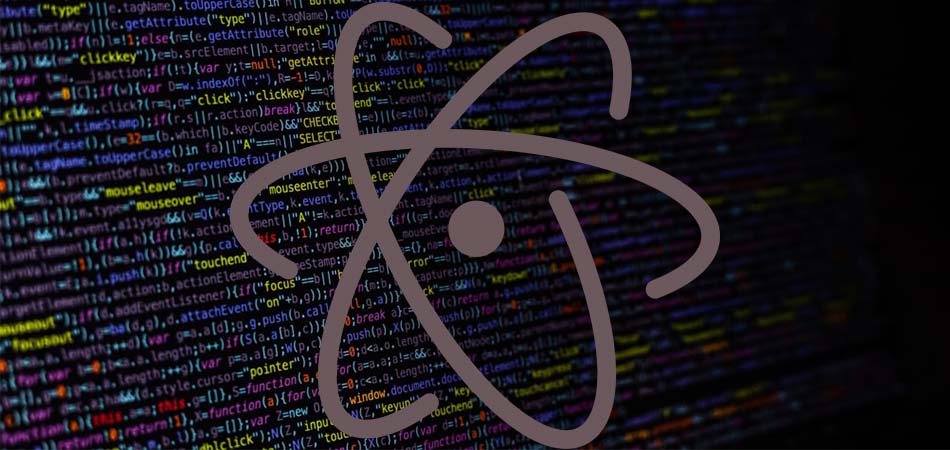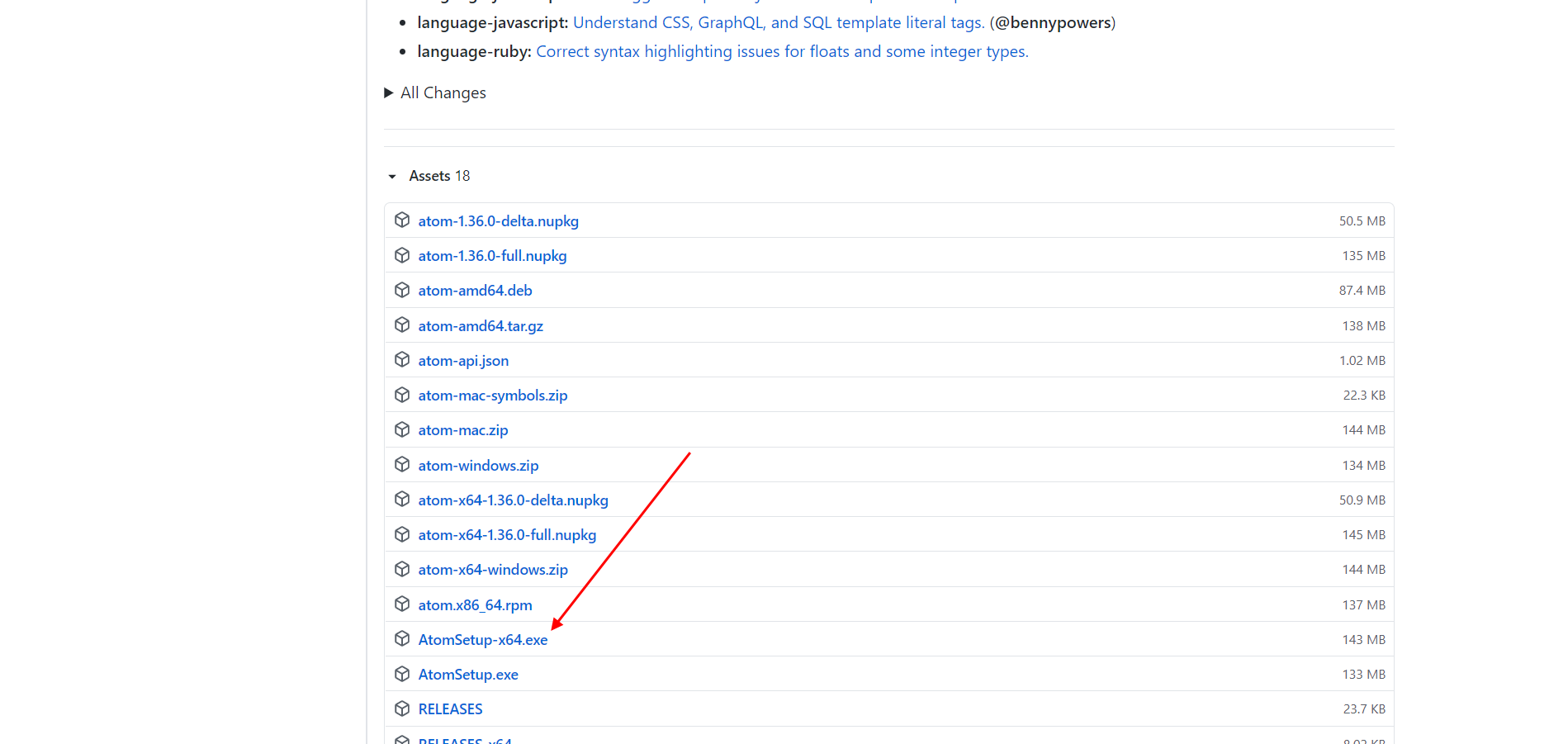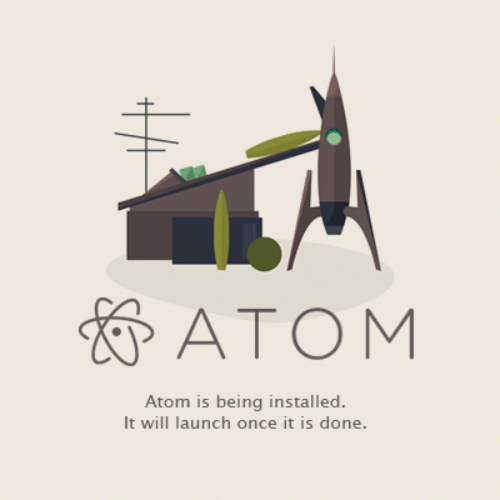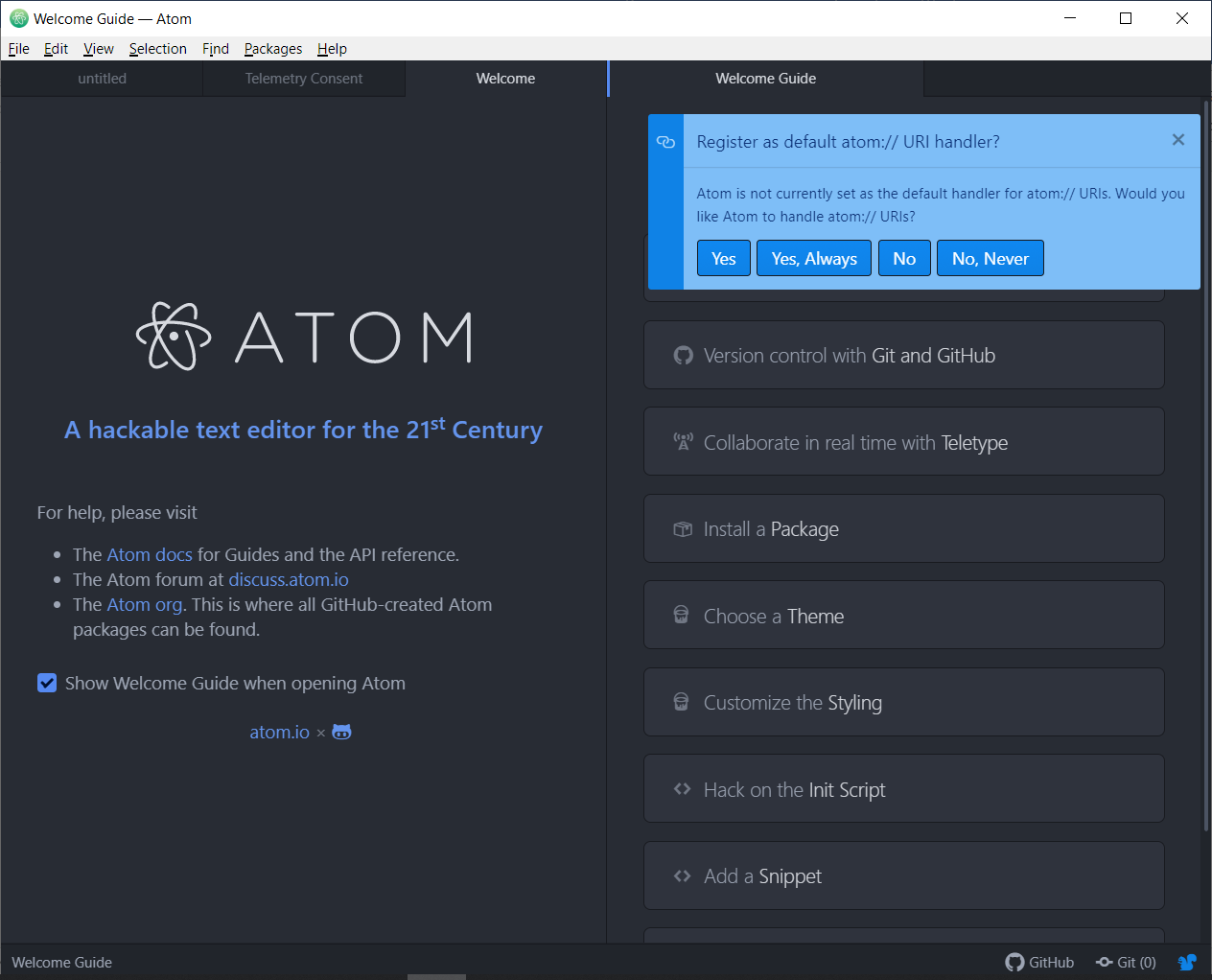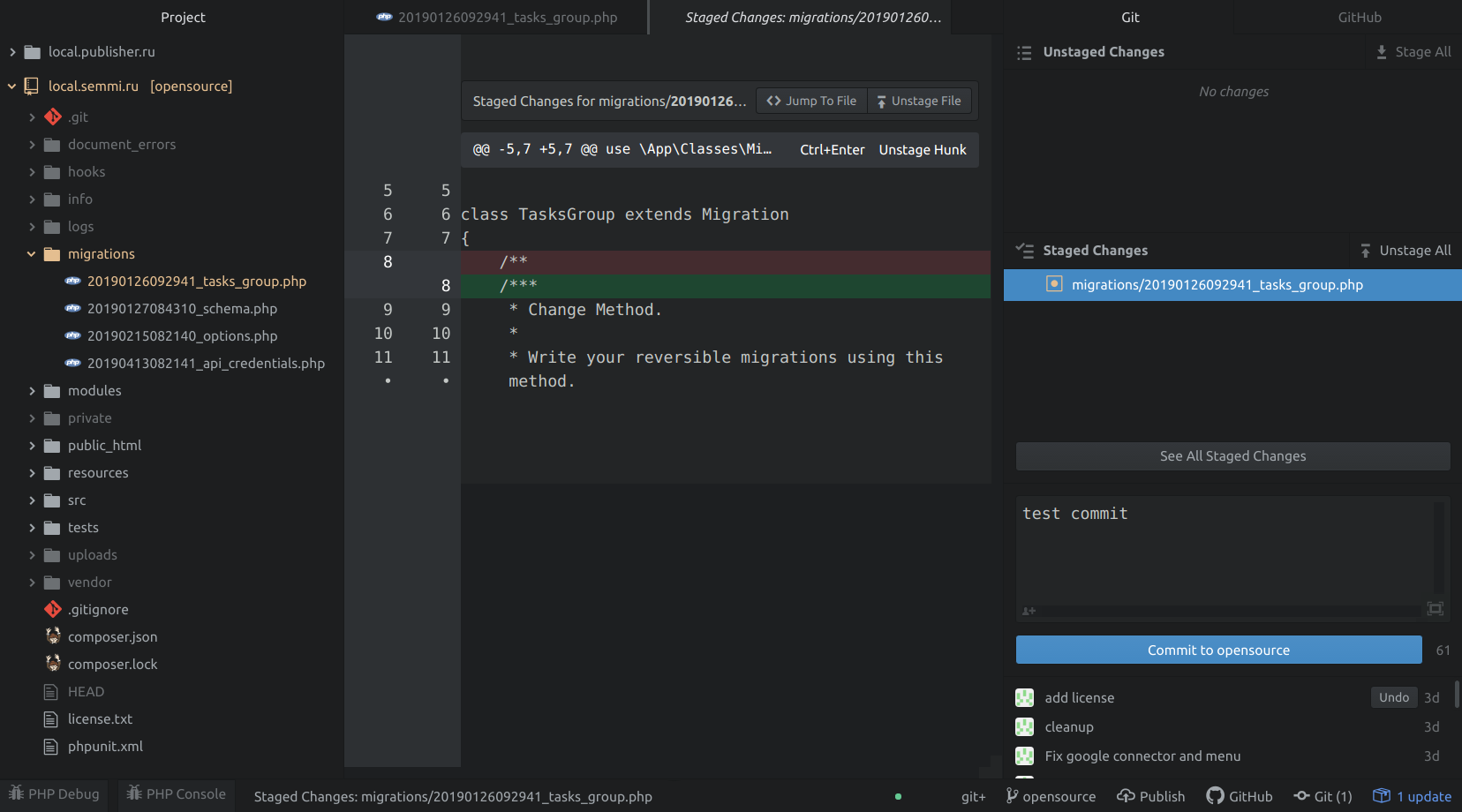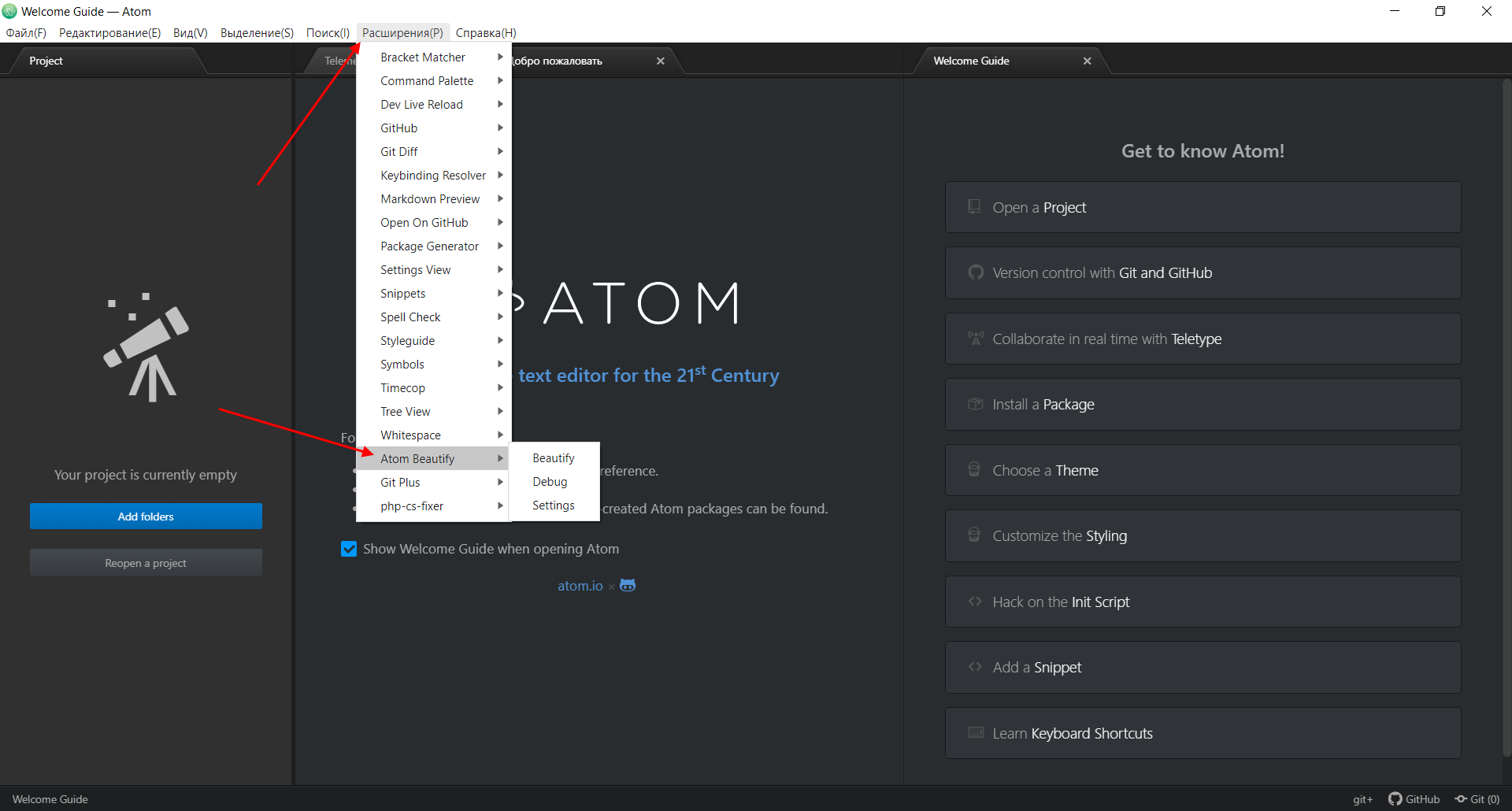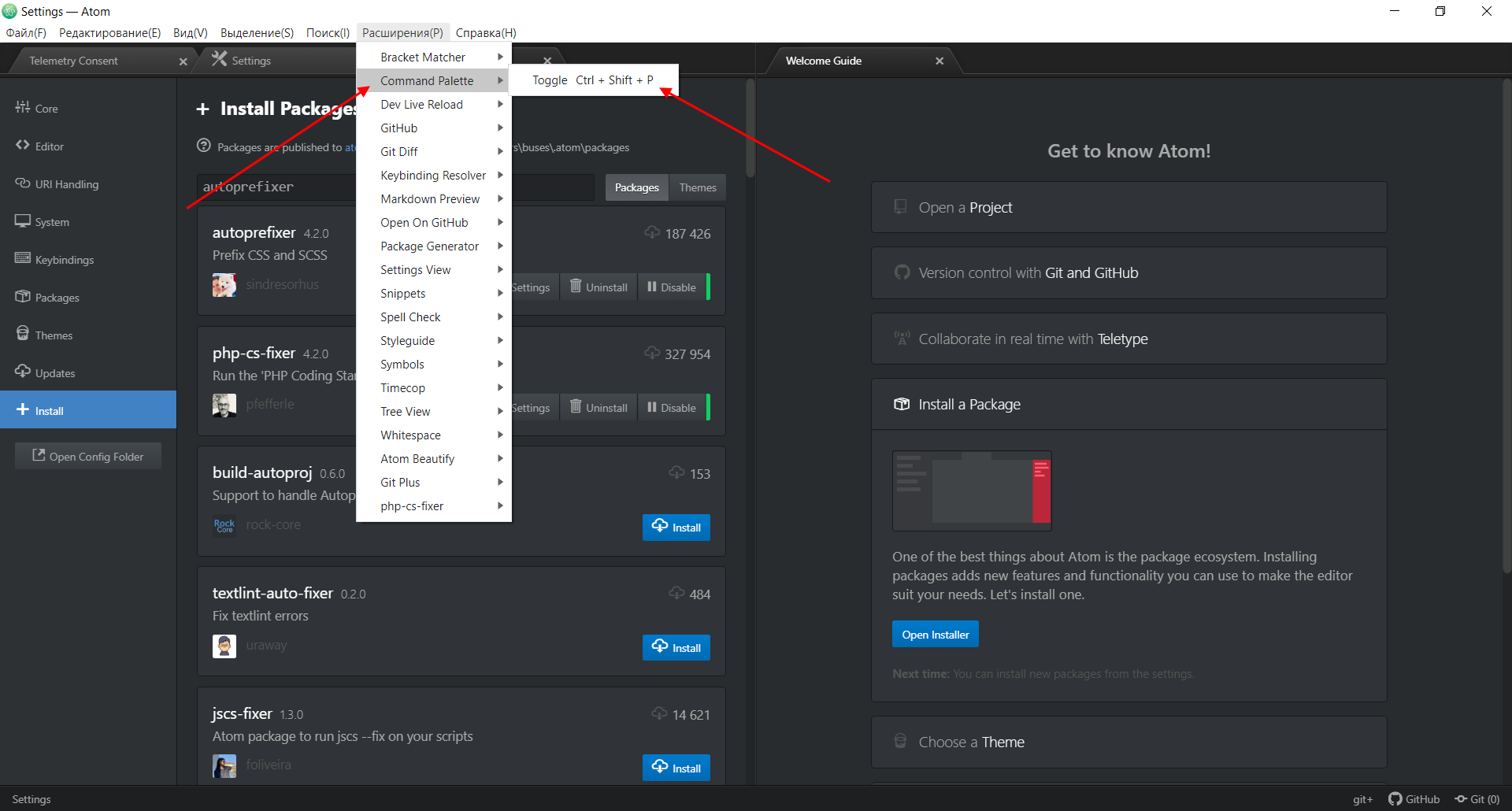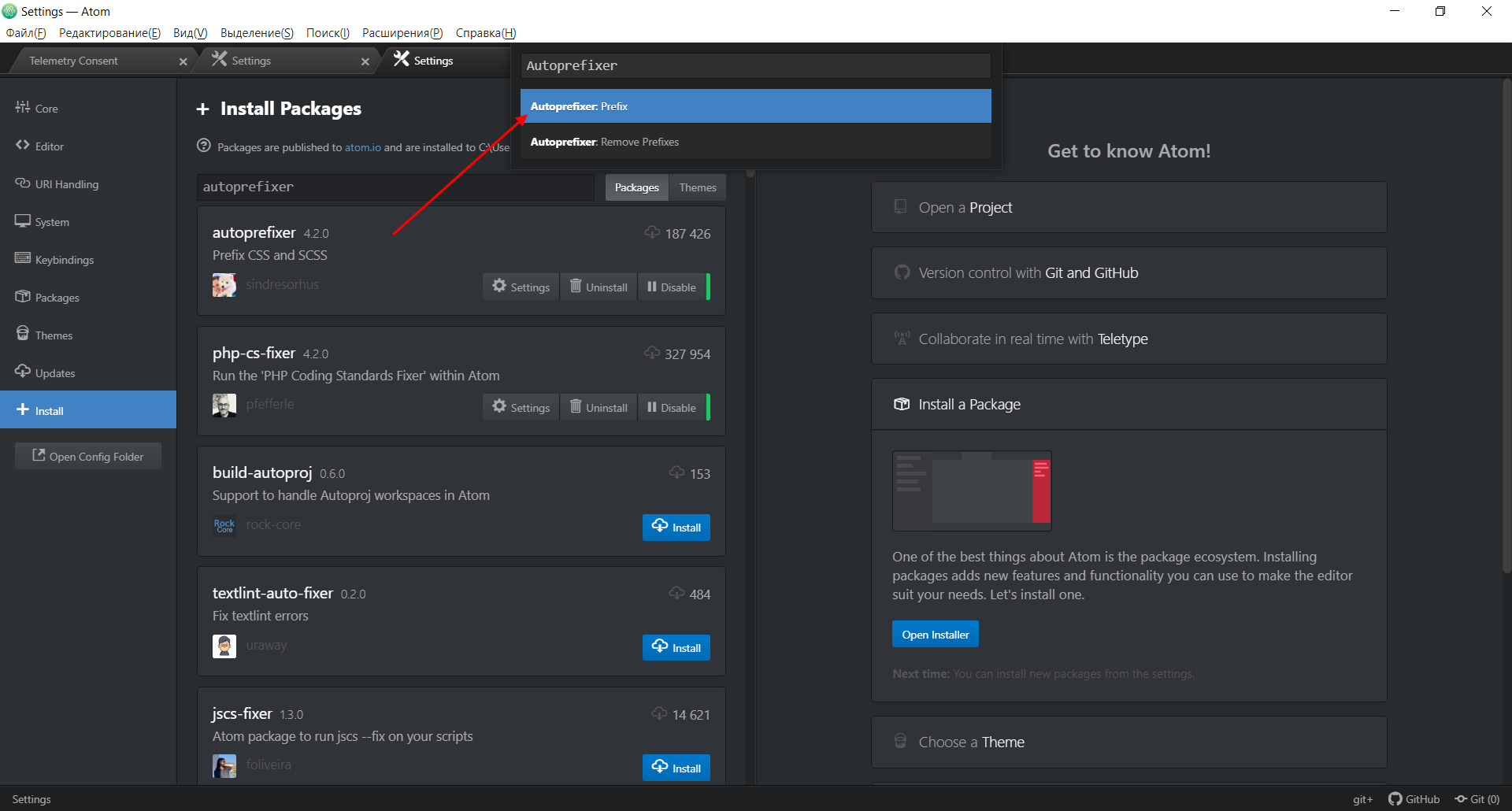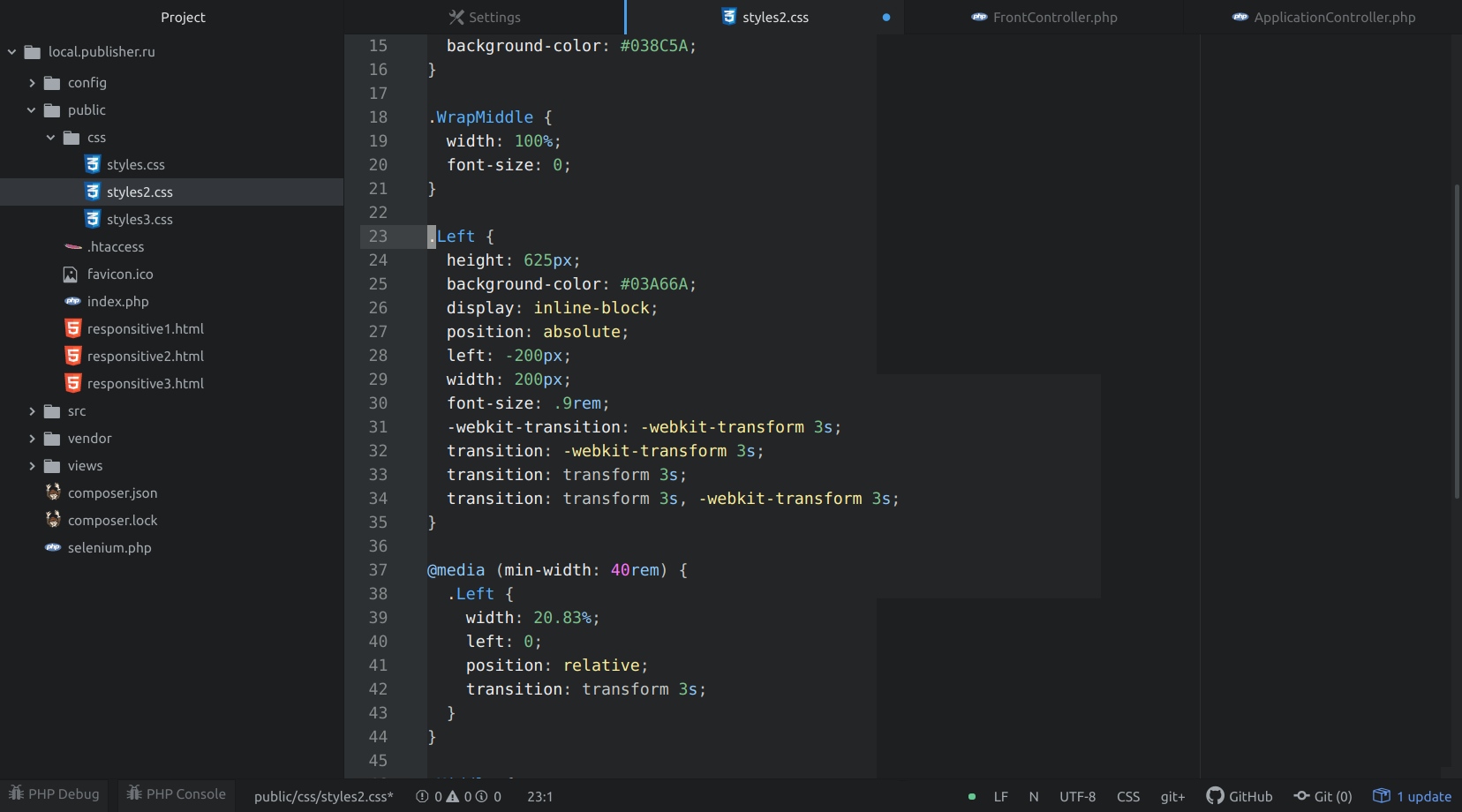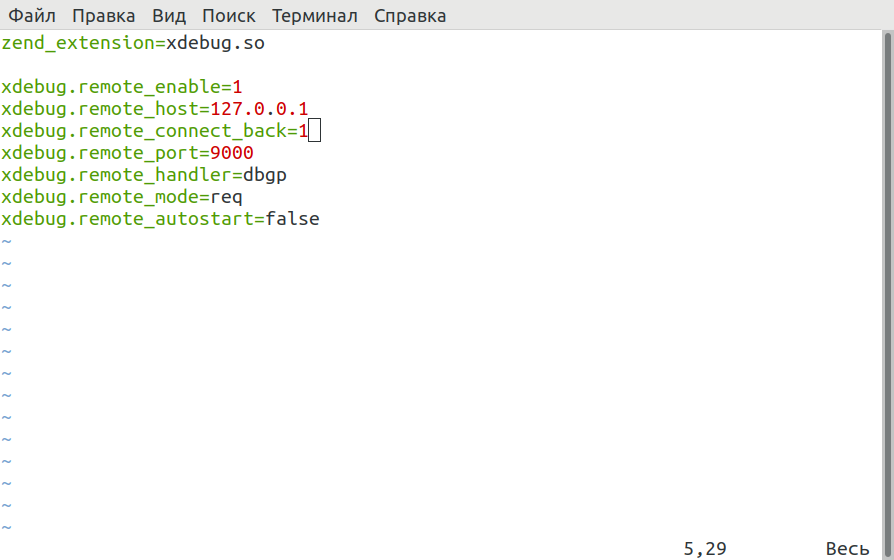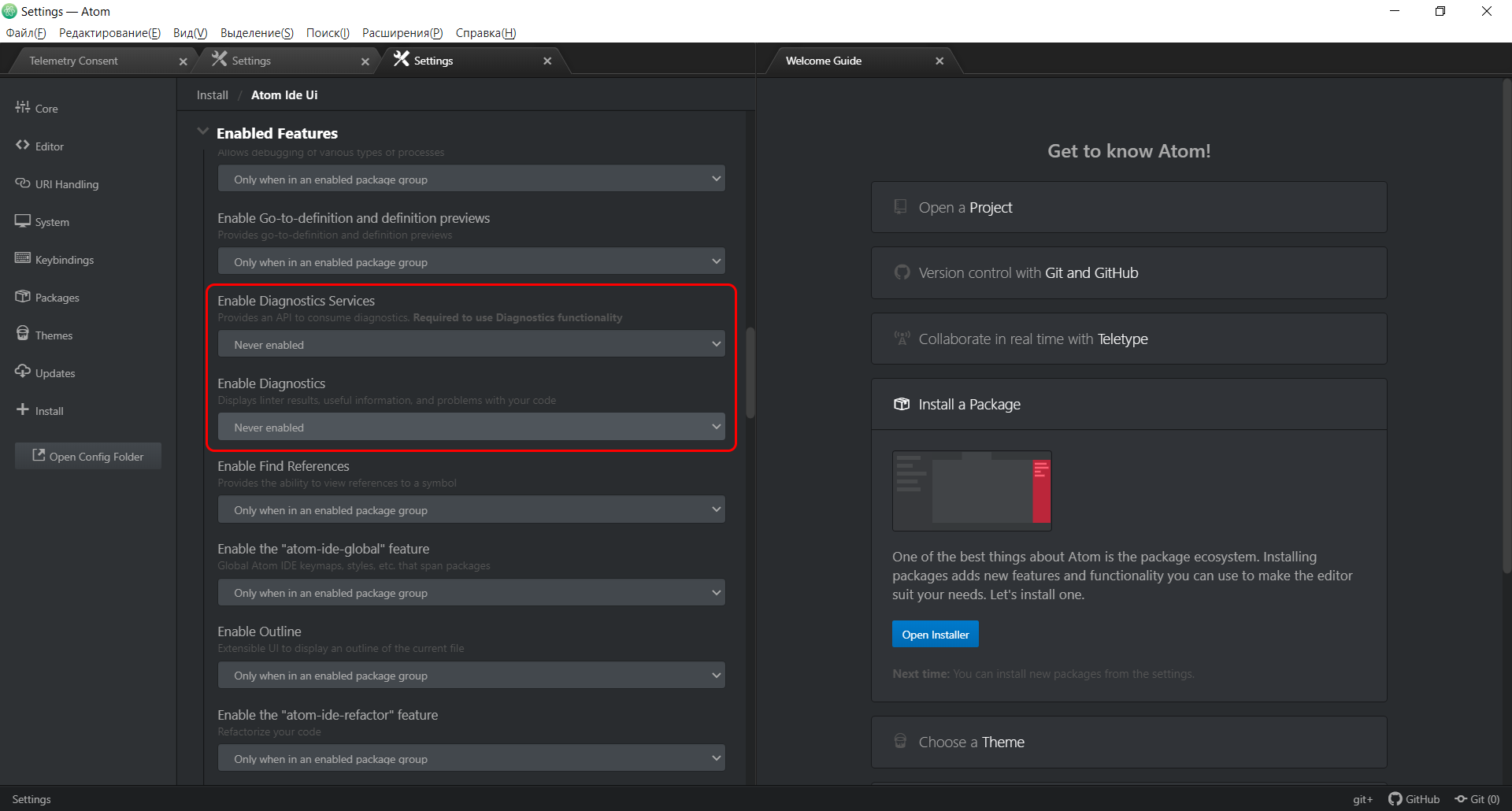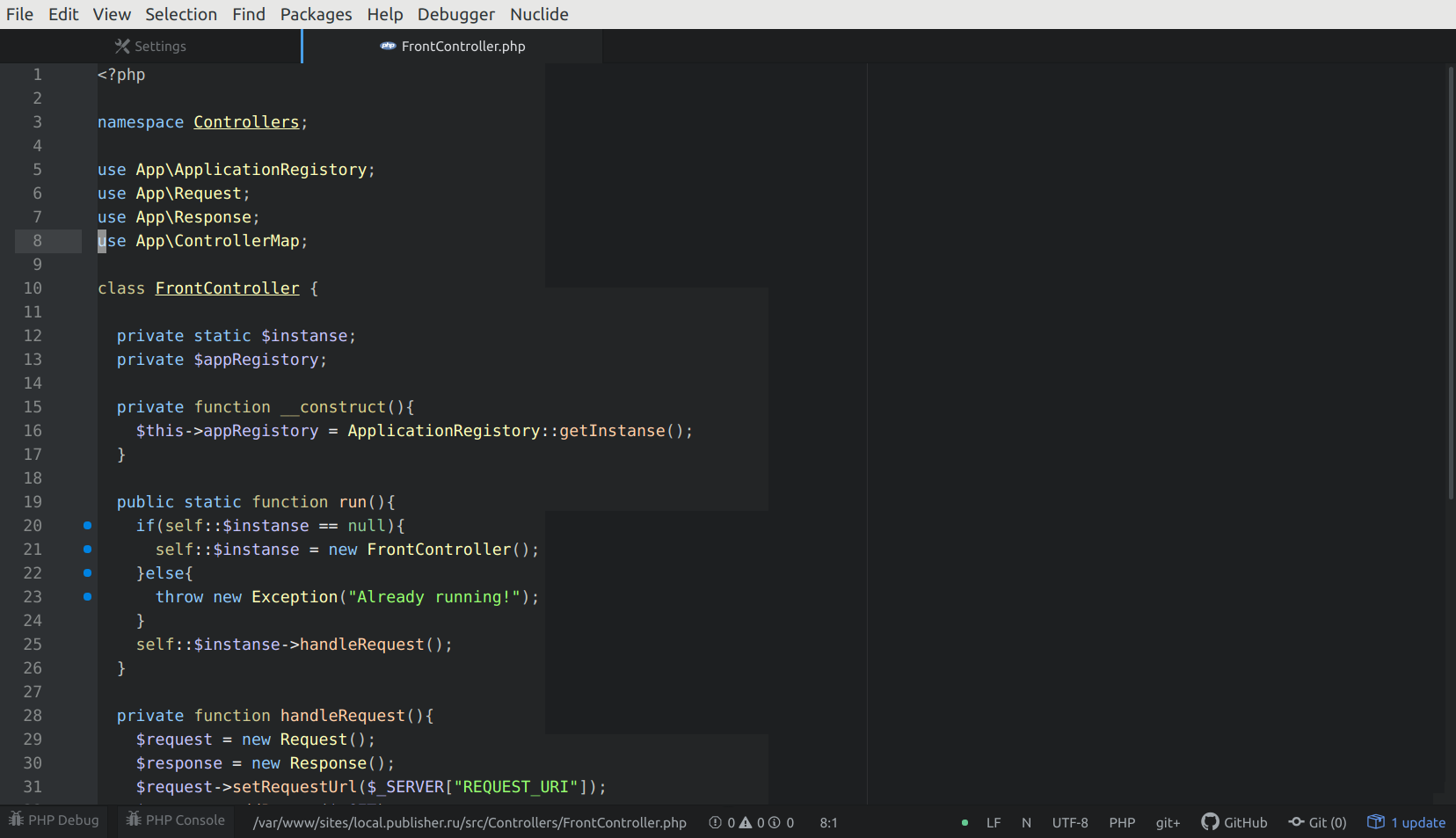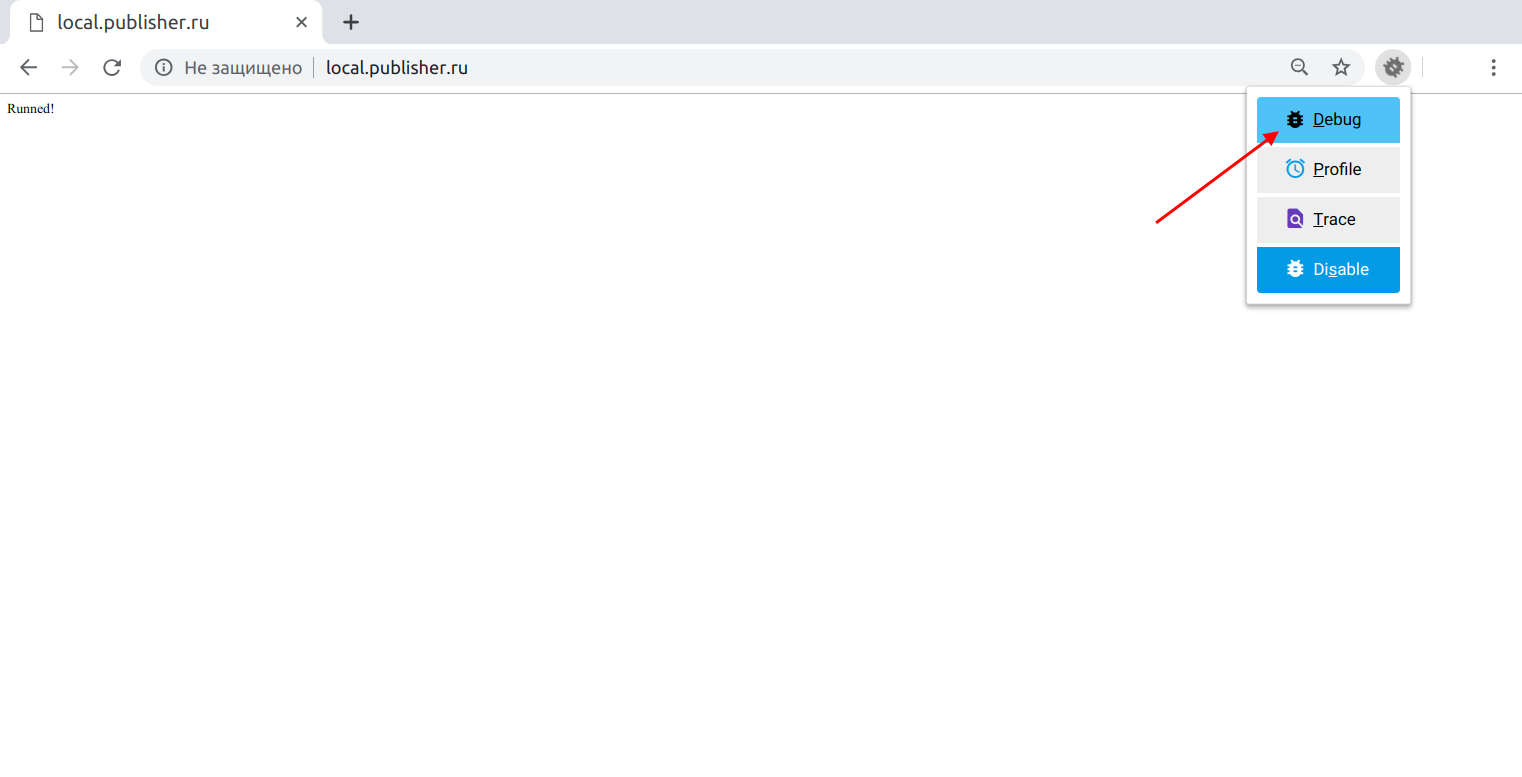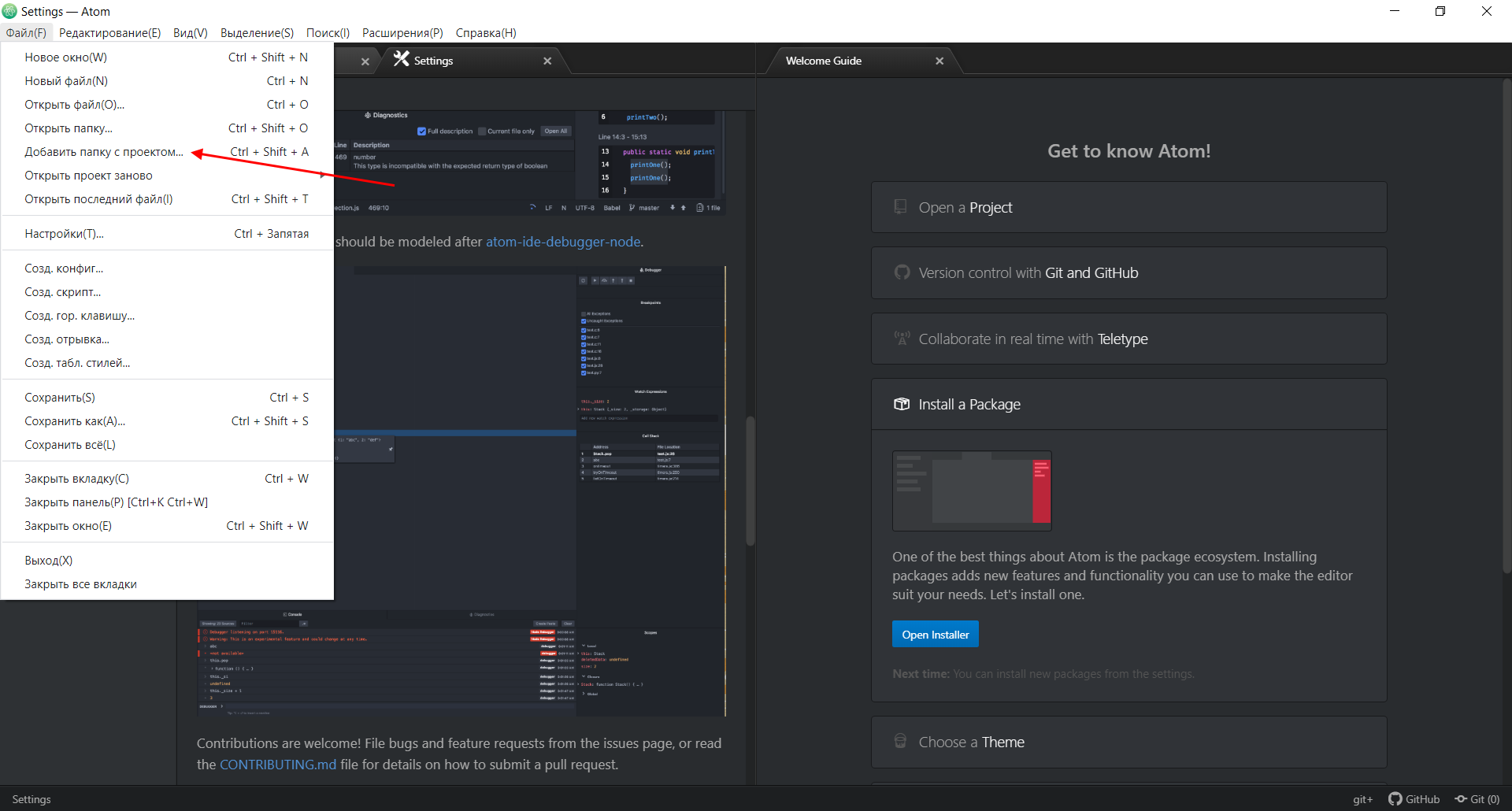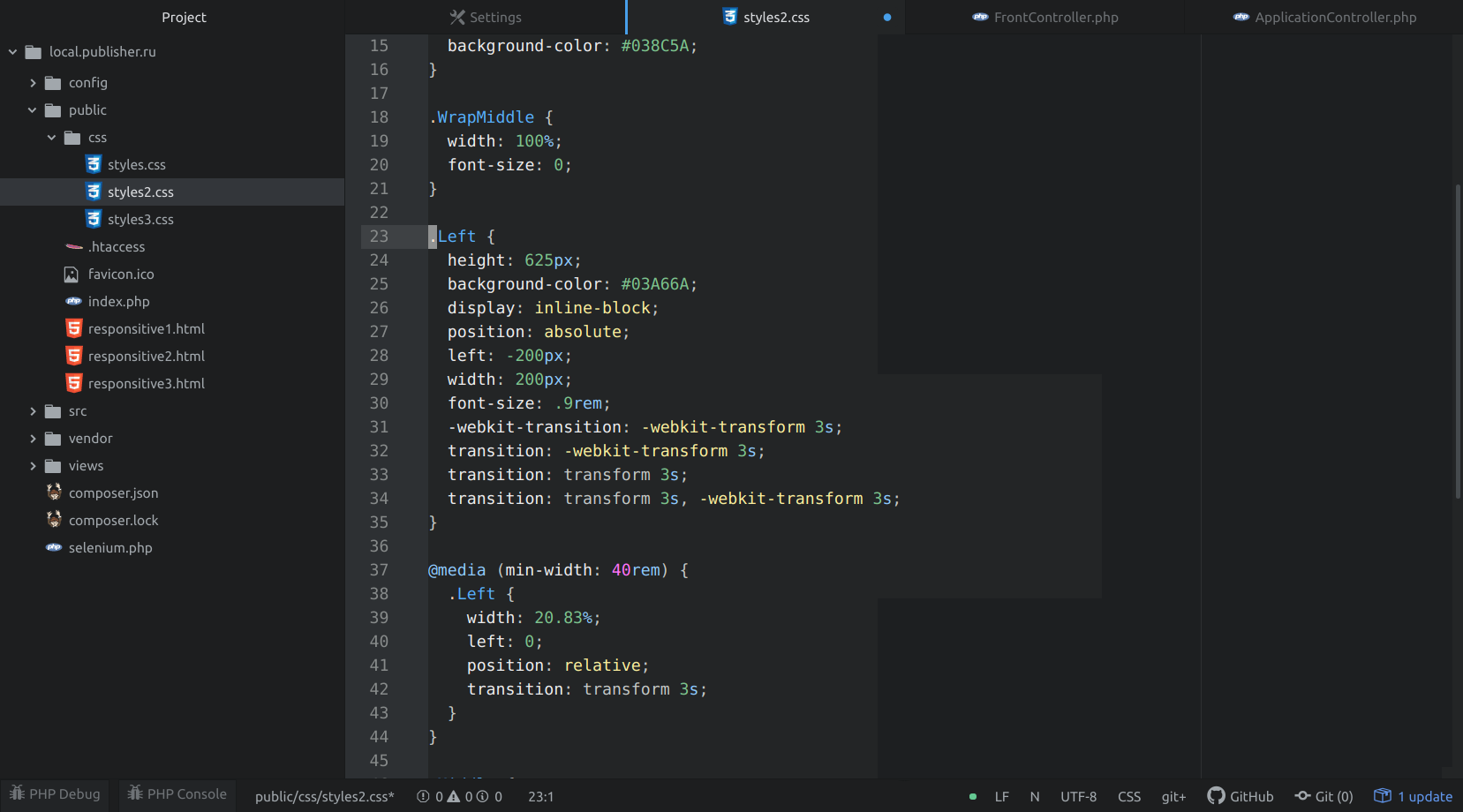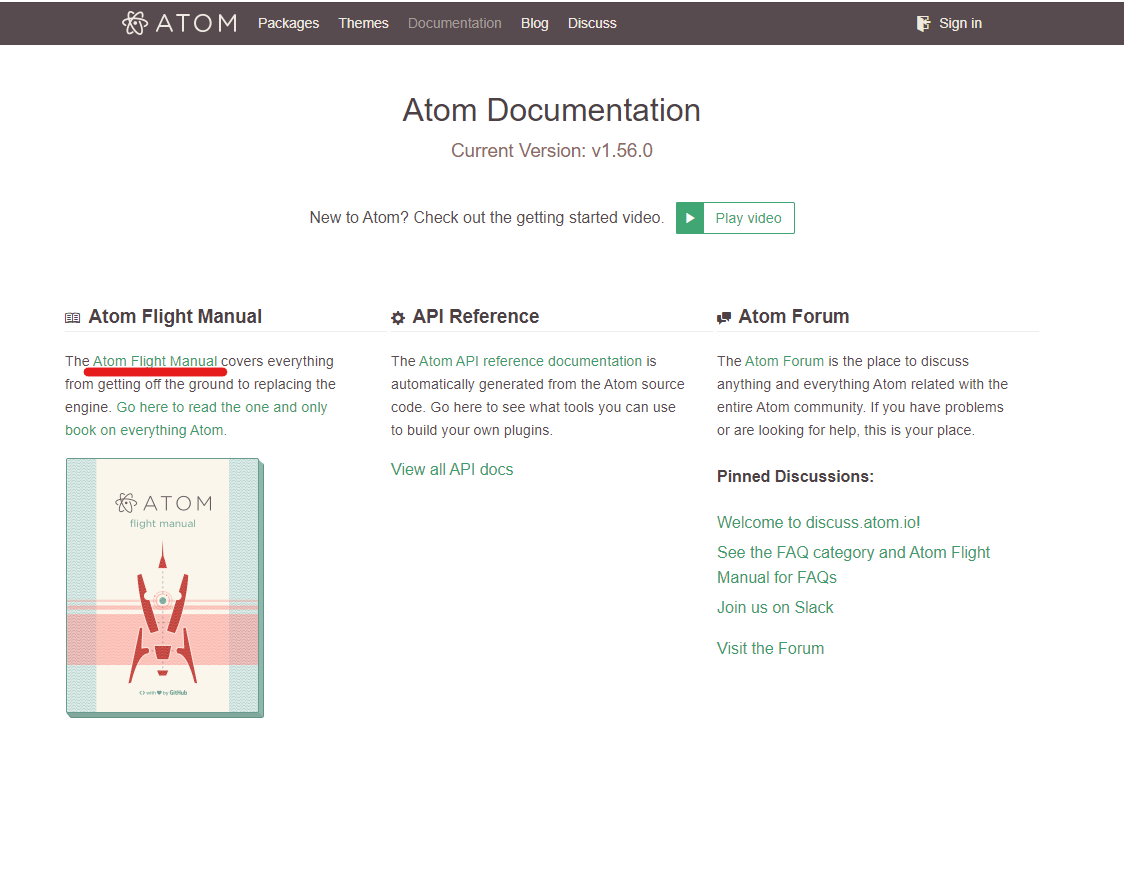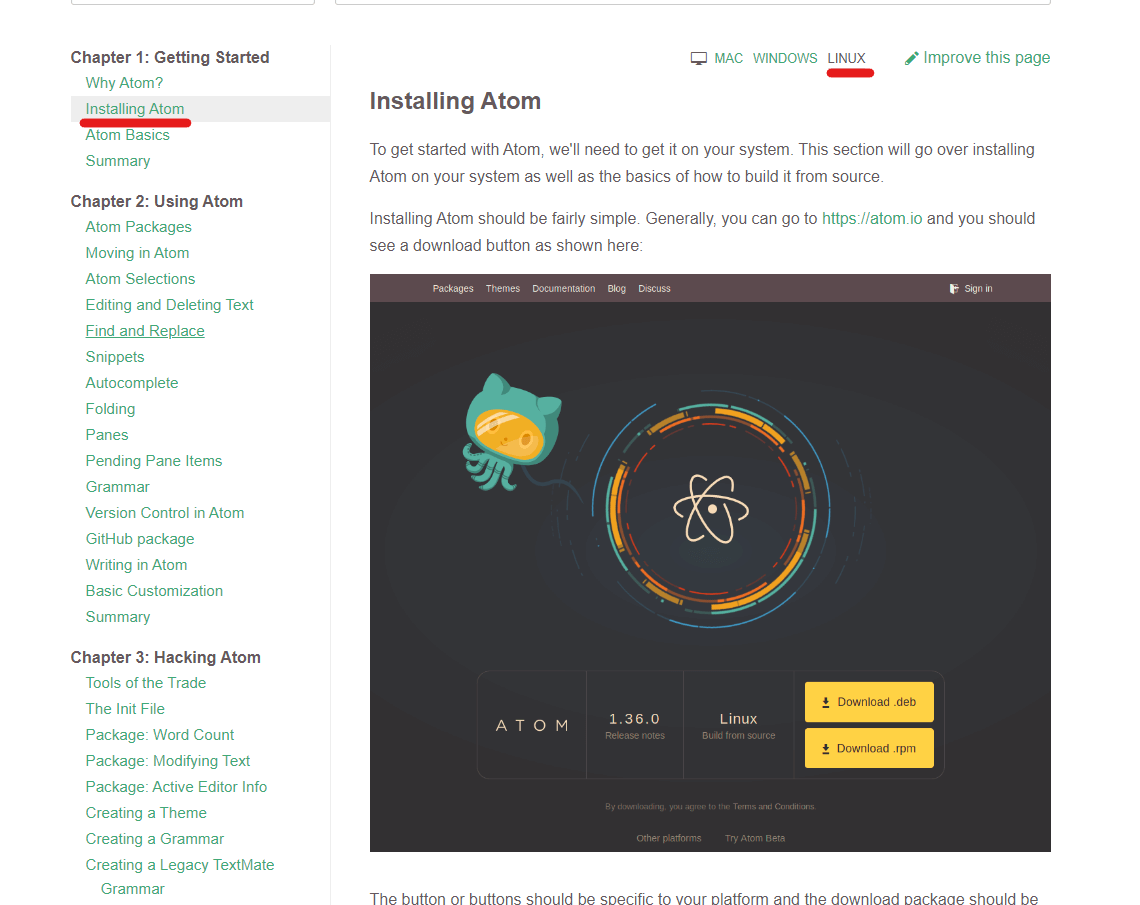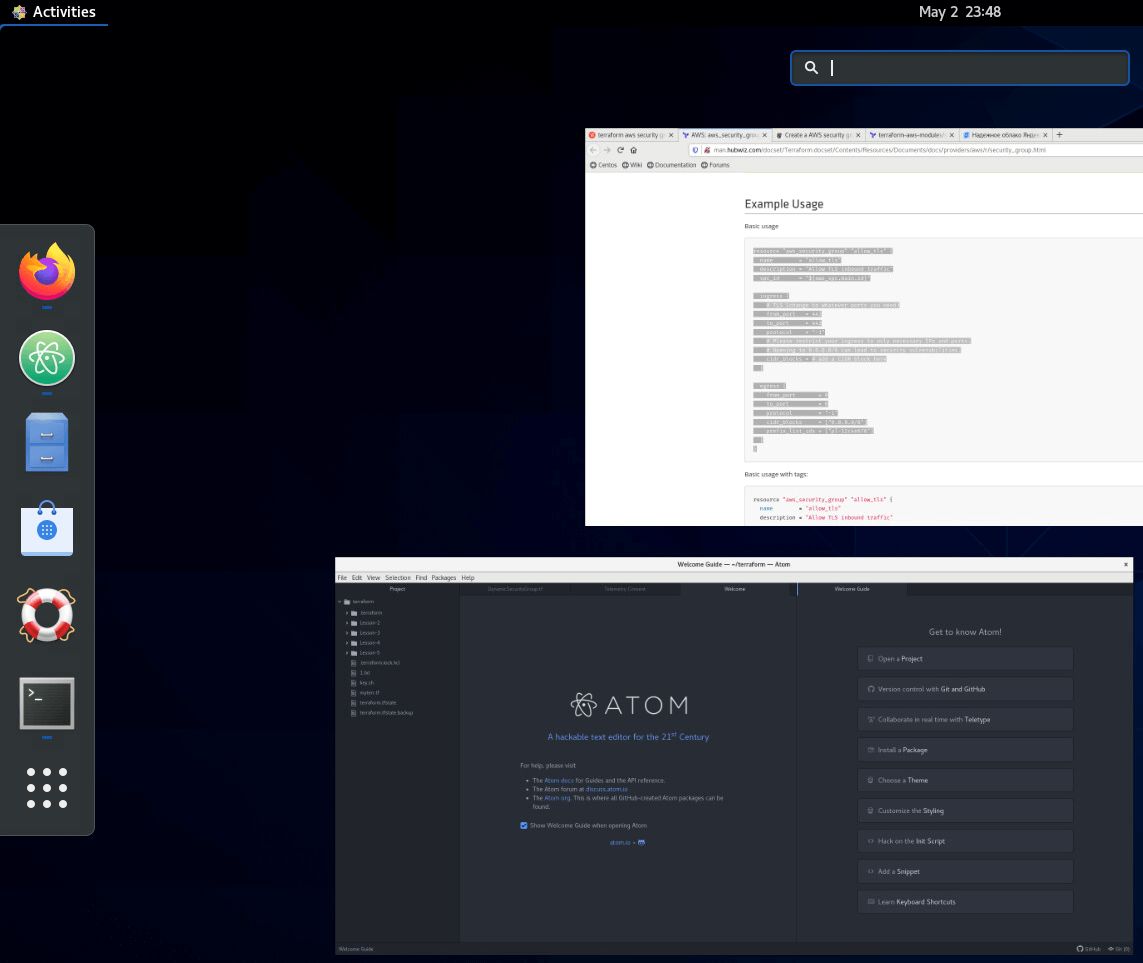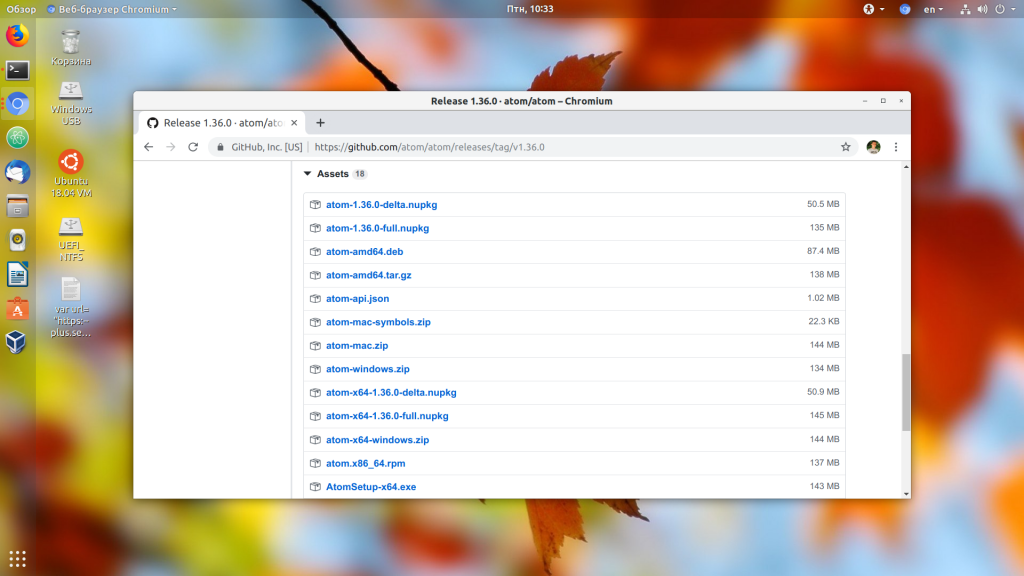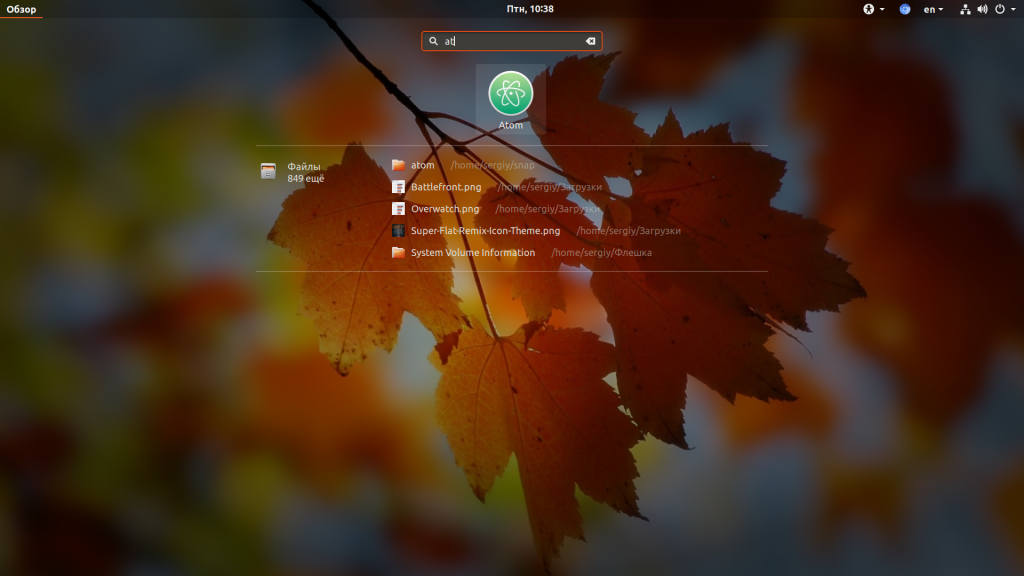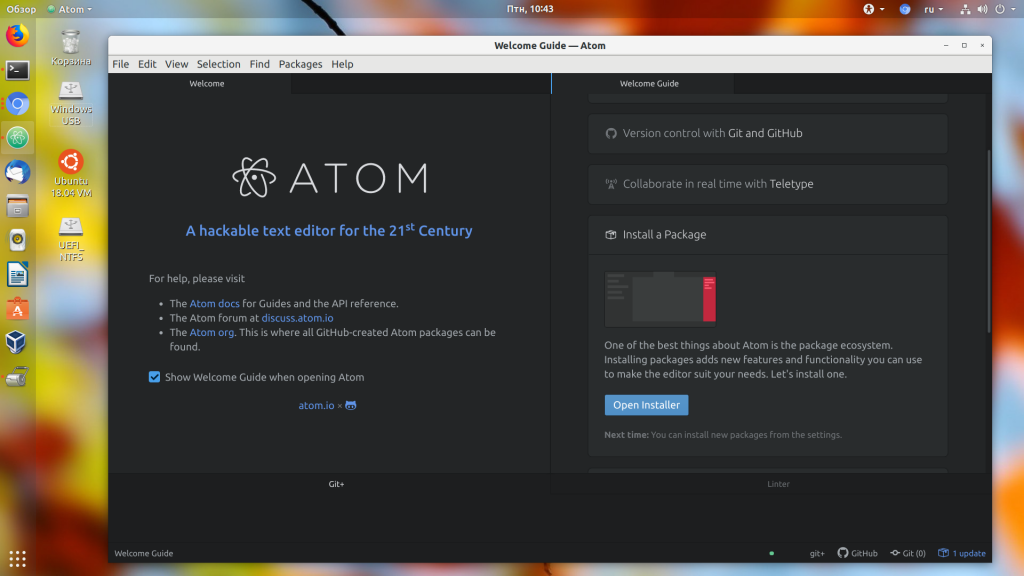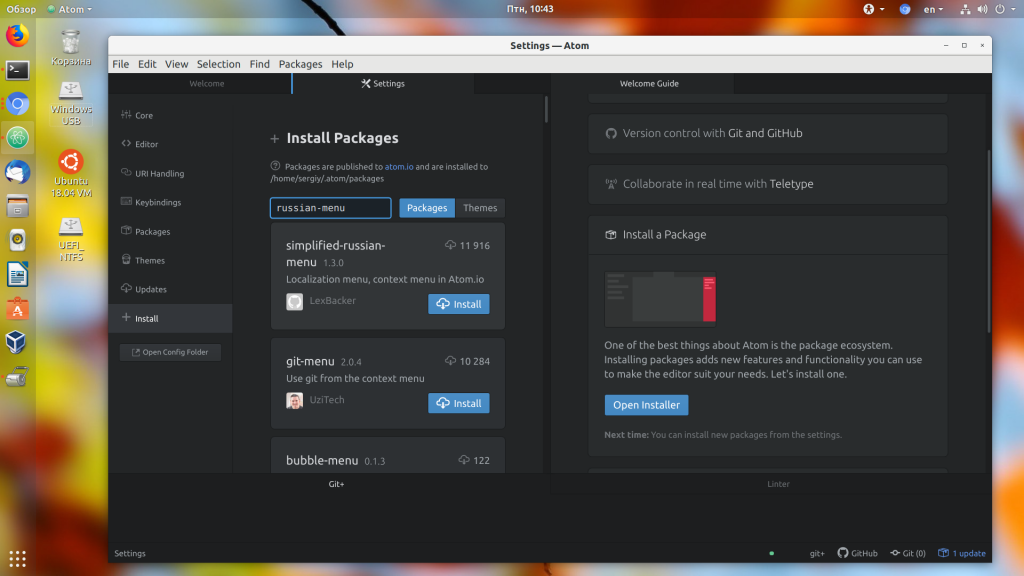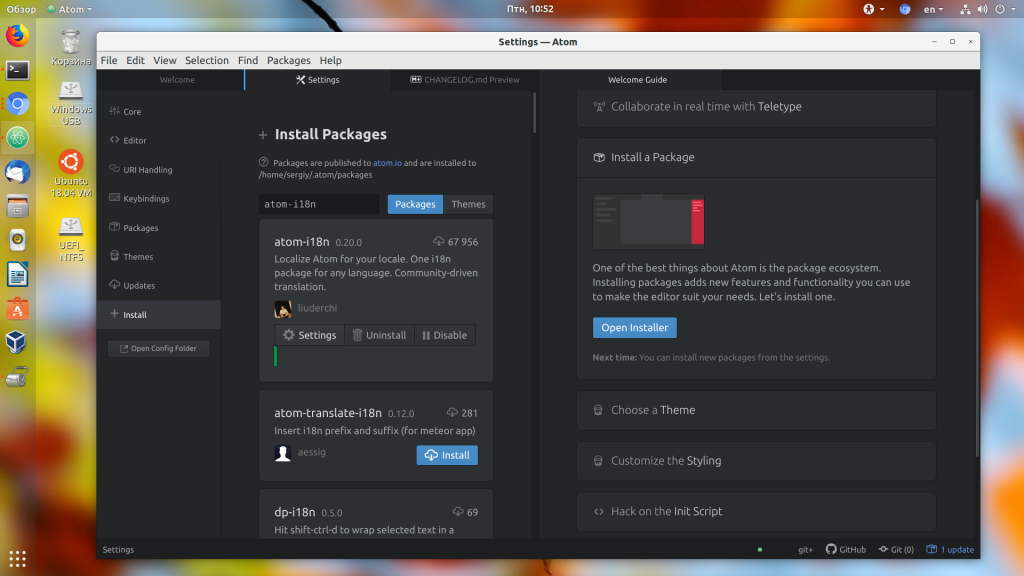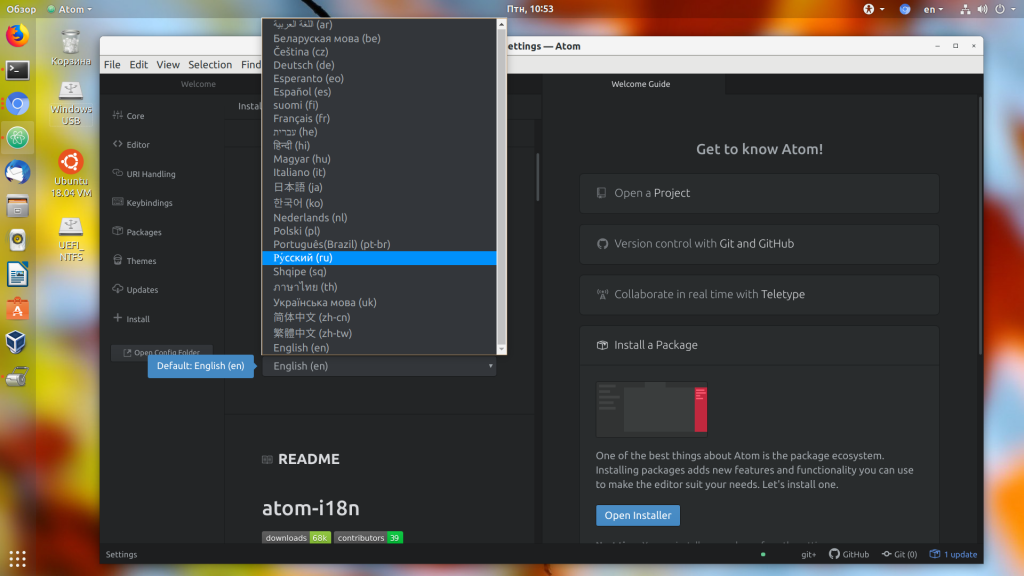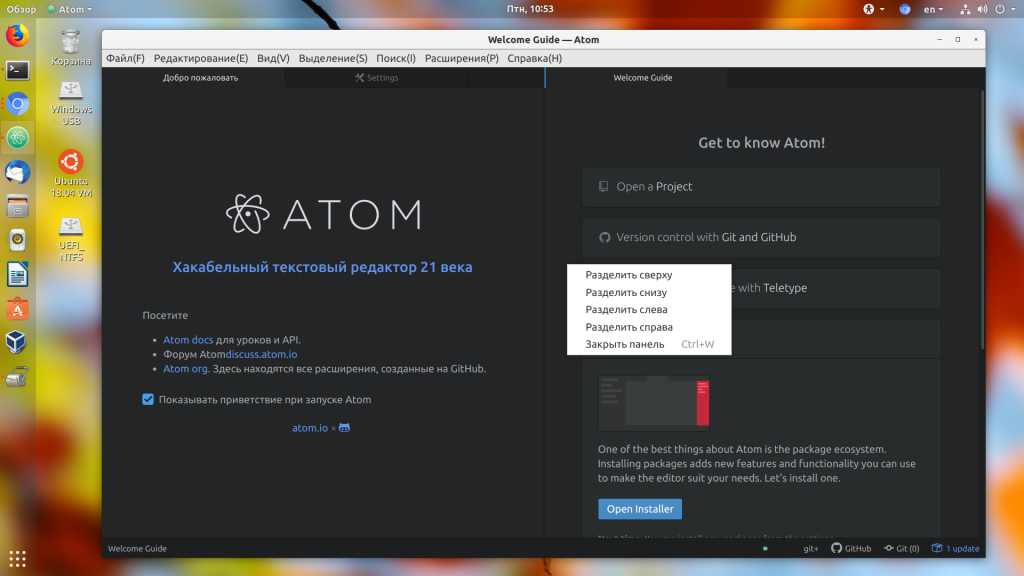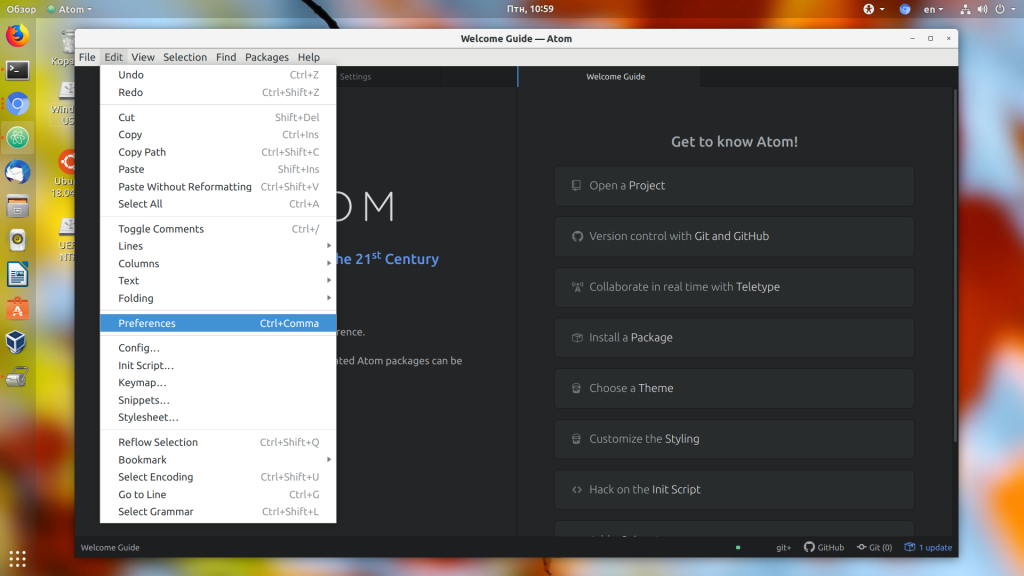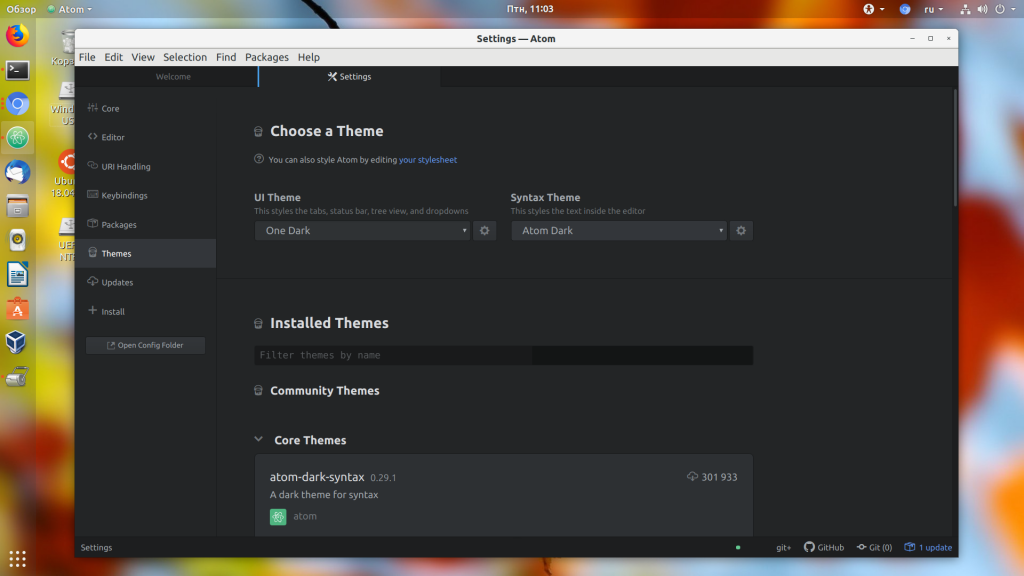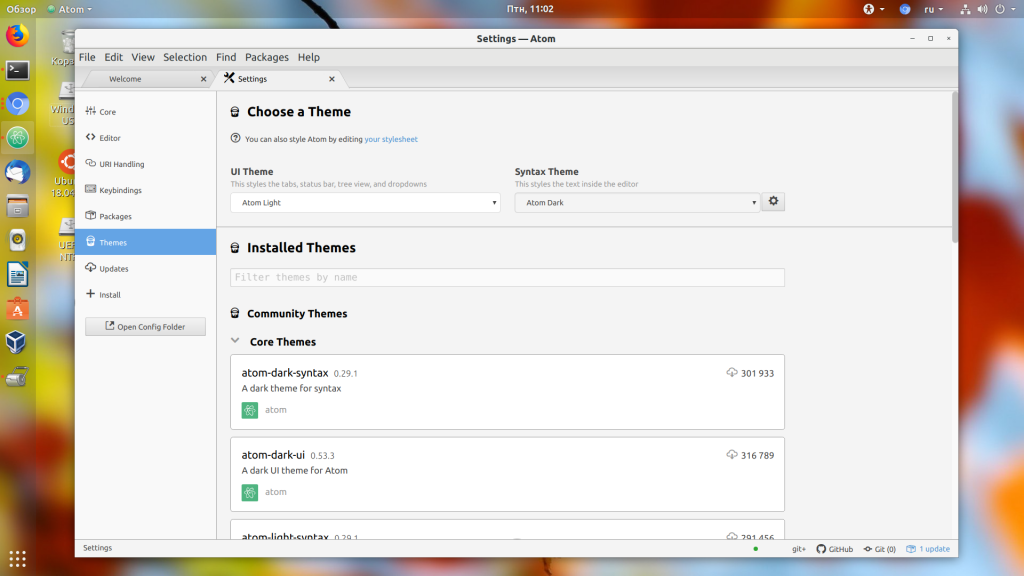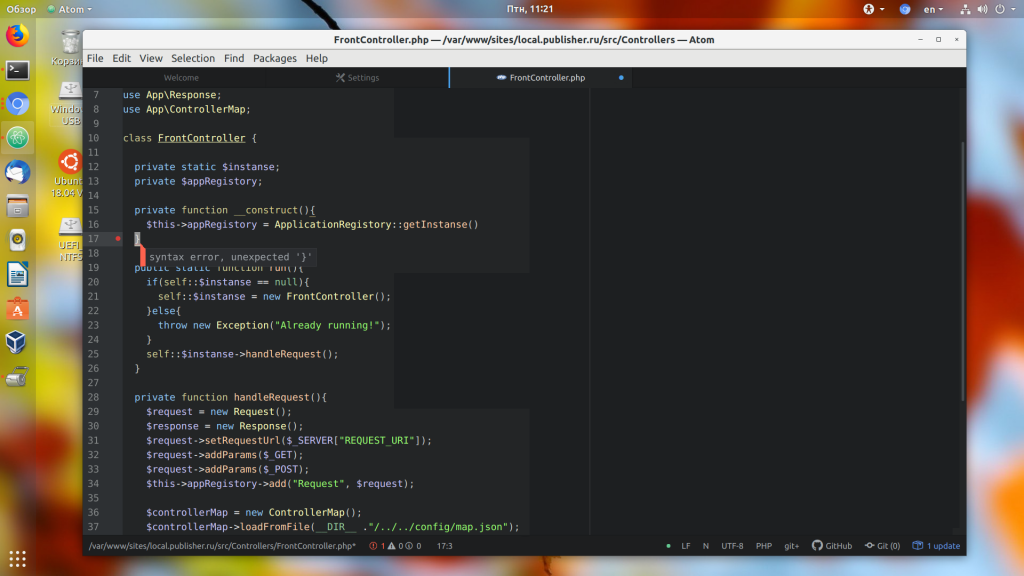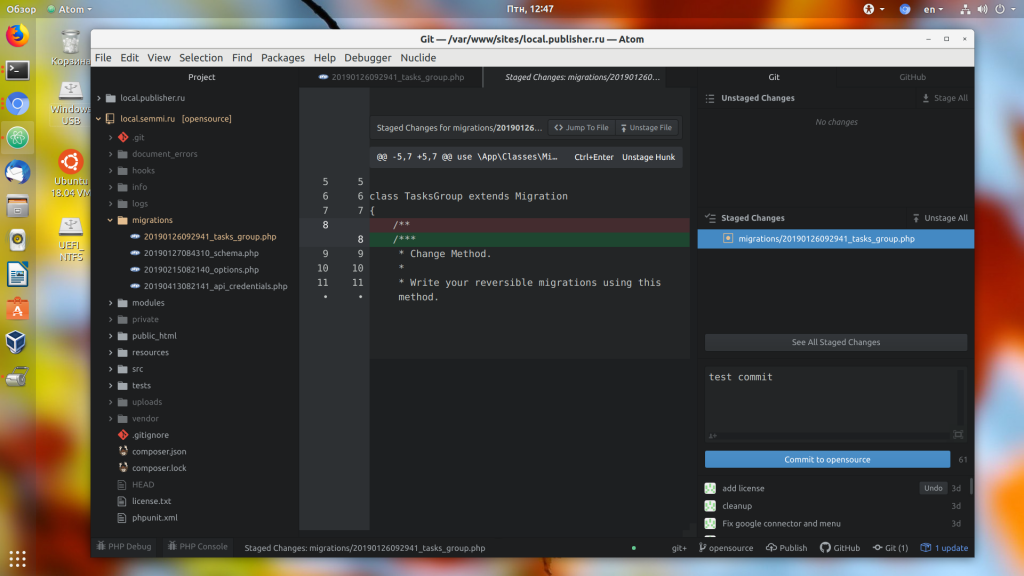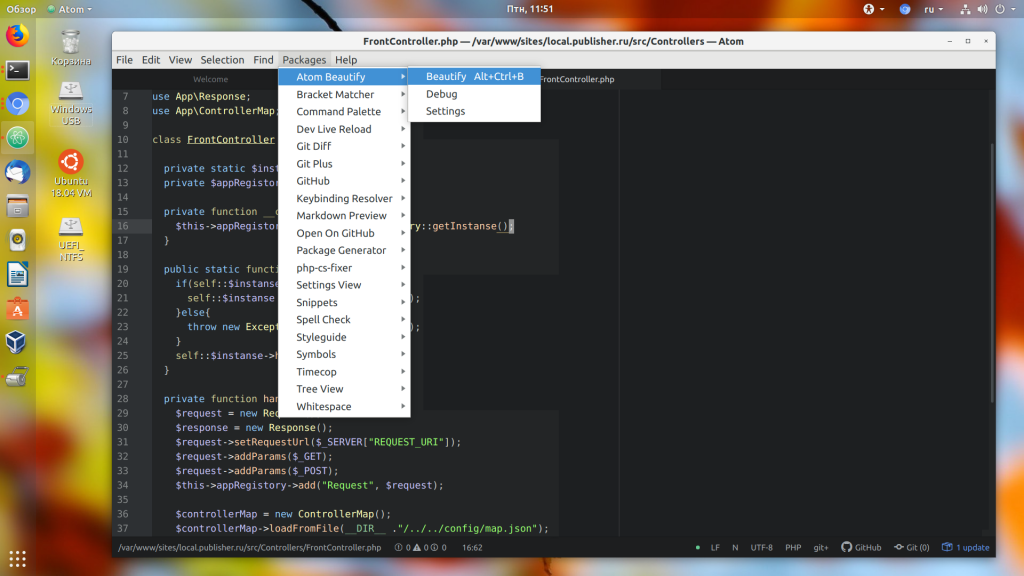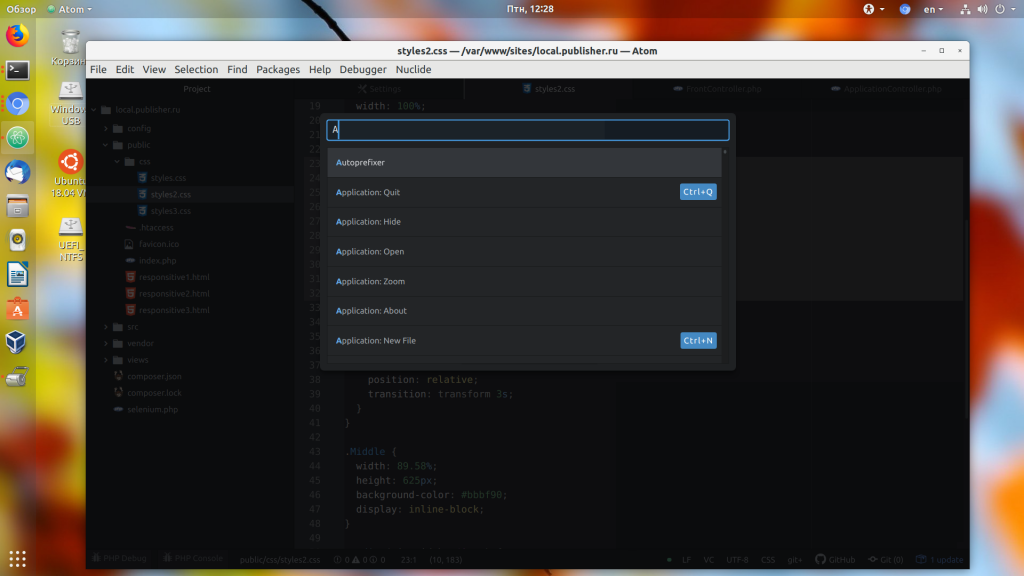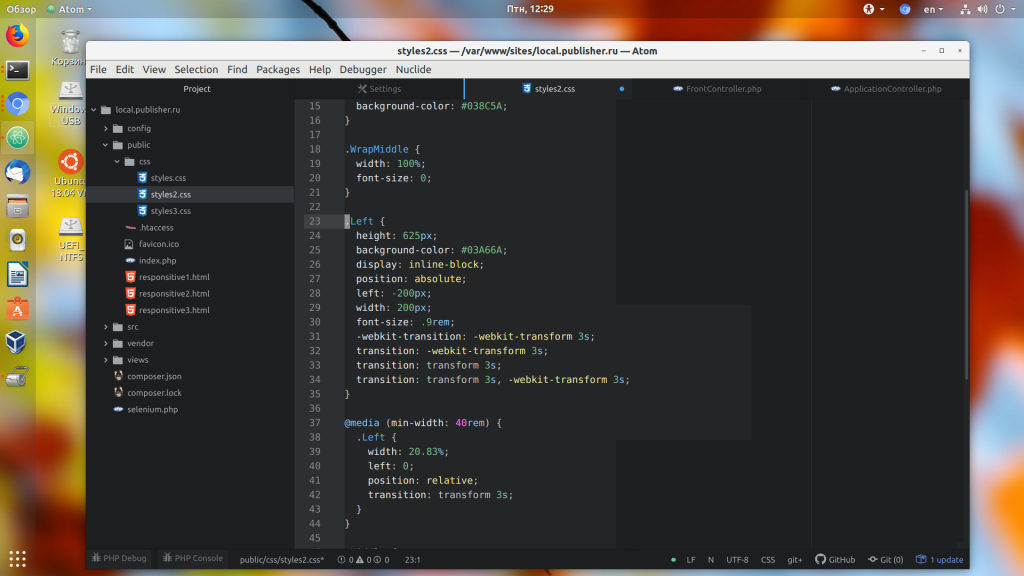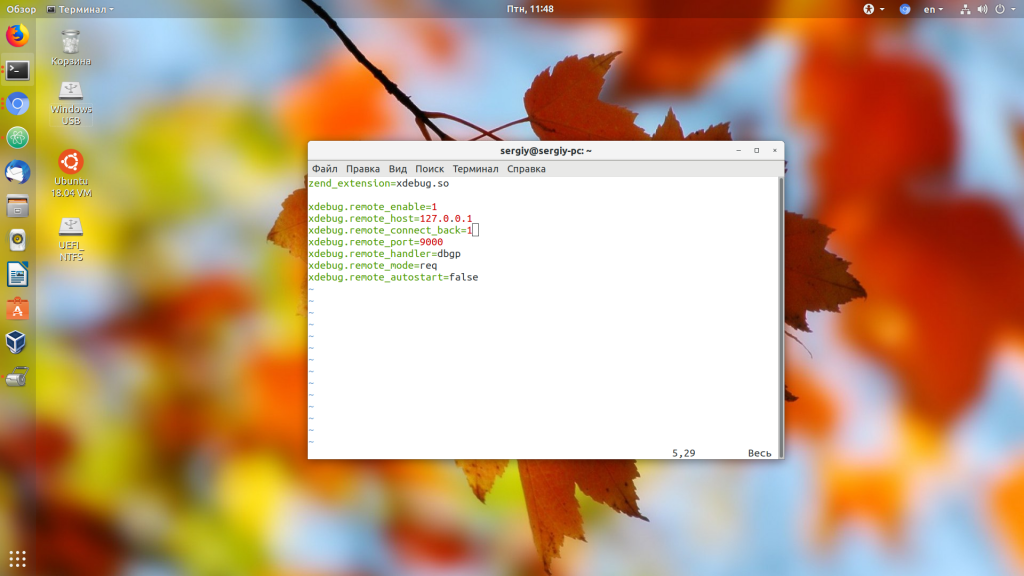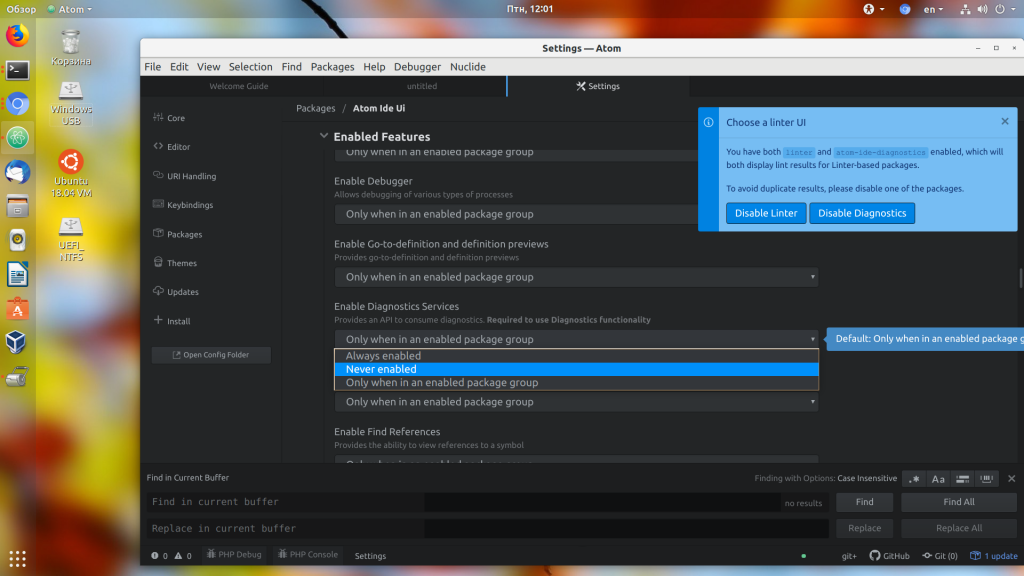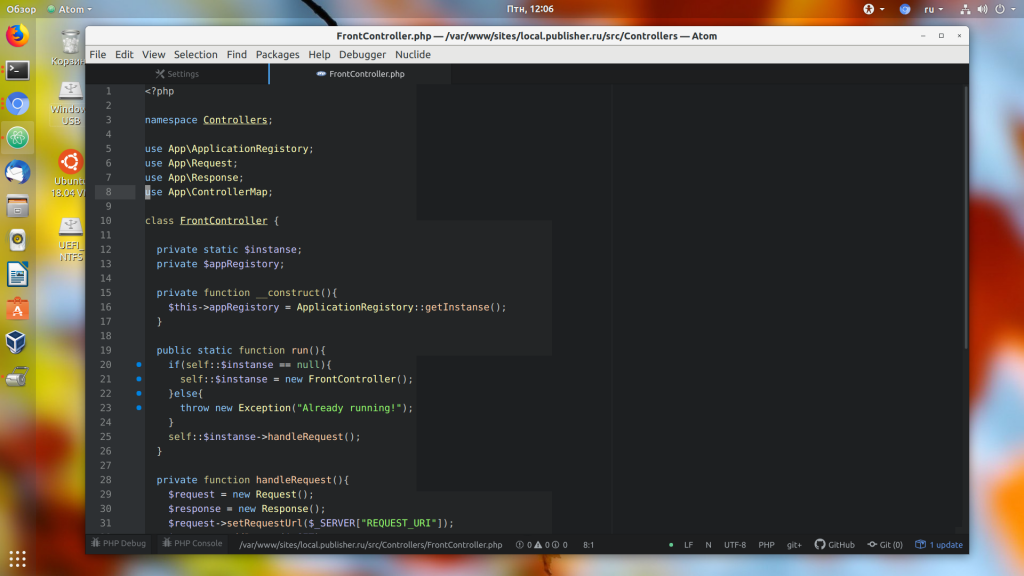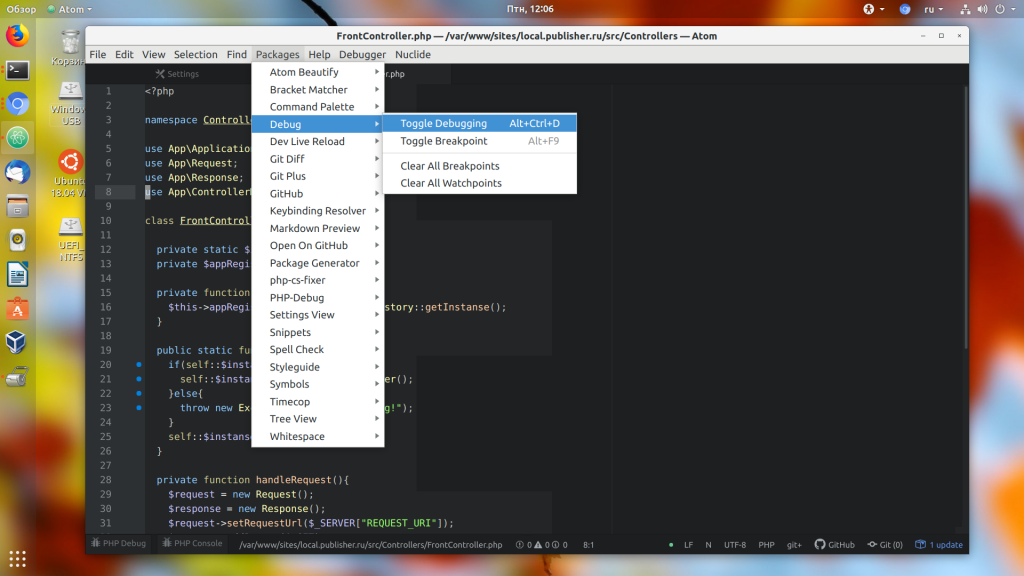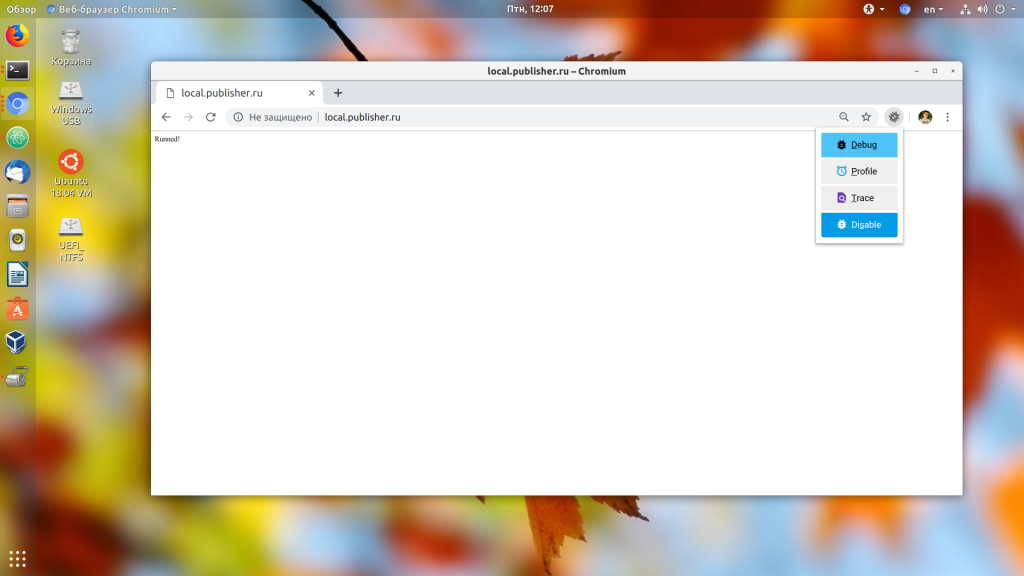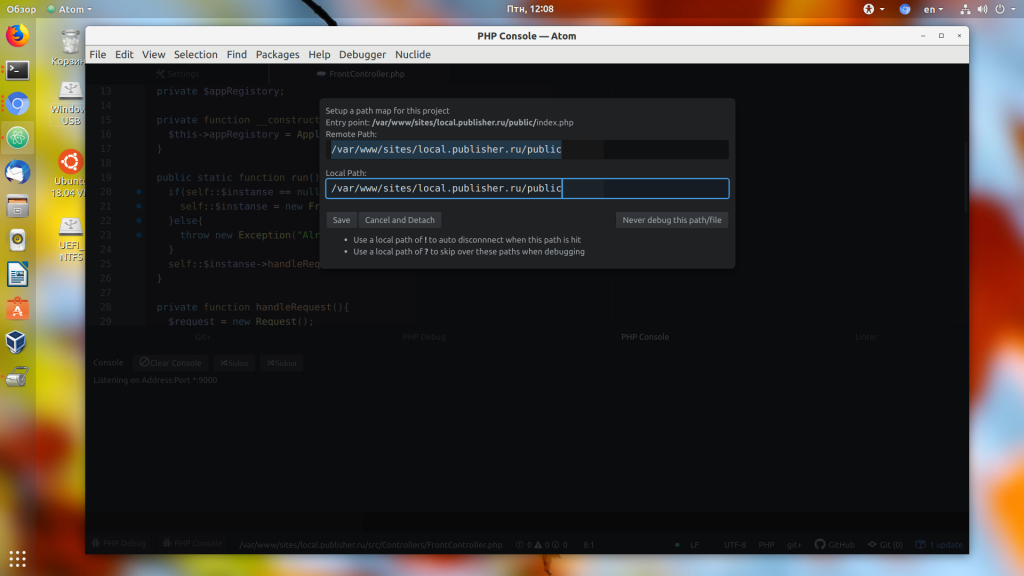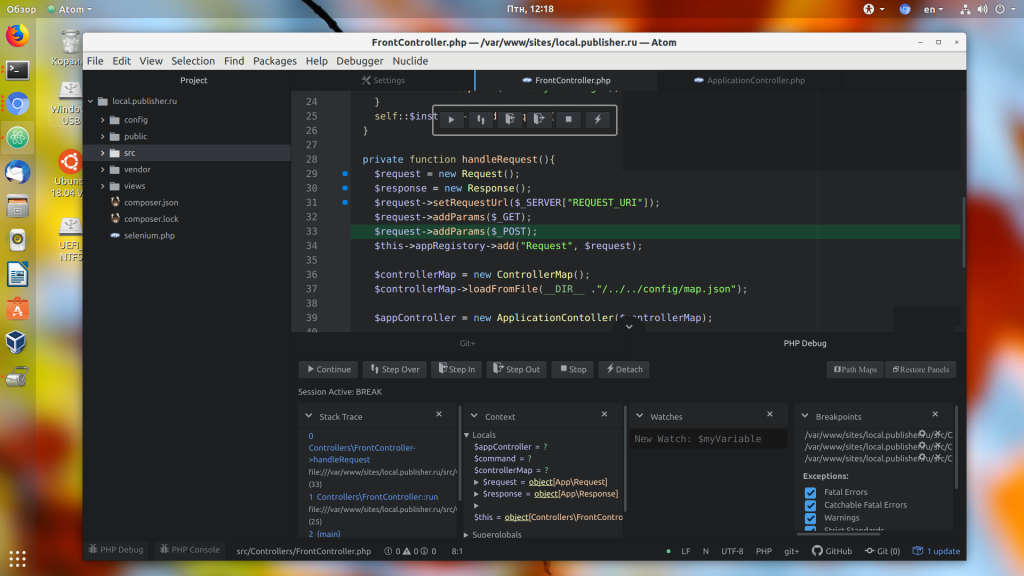как установить атом на виндовс
Как пользоваться редактором Atom
Atom – это многофункциональный текстовый редактор от разработчиков GitHub. Он поддерживает огромное количество различных расширений, благодаря которым его можно сравнить с настоящей средой разработки. Другая особенность – платформа Electron, на которой держится Atom. Она включает в себя Node.js и движок от Chrome – такой инструментарий позволяет разрабатывать приложения для рабочего стола на основе веб-технологий.
О том, чем еще хорош Atom и как им пользоваться, поговорим в сегодняшней статье.
Установка Atom
Скачать текстовый редактор для ОС Windows мы можем напрямую из GitHub. Переходим по этой ссылке, пролистываем вниз страницы и находим там файл AtomSetup-x64.exe.
После запуска установщика перед нами отобразится небольшое окно, информирующее нас о том, что программа находится в процессе установки.
Как только инсталляция будет завершена, откроется новое окно – главный экран самой программы. С него мы и будем начинать взаимодействие с редактором, но об этом уже в следующем разделе.
Если вы пользователь операционной системы Linux, то для нее вы также можете скачать установщик из того же репозитория. Там доступны deb- и rpm-пакеты, а также есть возможность собрать программу из исходников.
Установка выполняется с помощью следующей команды:
Для Ubuntu мы также можем воспользоваться менеджером пакетов snap:
Как пользоваться Atom
В данном разделе мы рассмотрим весь необходимый функционал, который может потребоваться каждому веб-разработчику.
Устанавливаем пакеты
Пакеты – это одна из ключевых особенностей, с помощью которых можно расширять функционал программы. Их установка проста: достаточно открыть поисковое меню, найти нужный пакет и нажать на кнопку установки.
Выглядит это следующим образом:
Вот такими простыми действиями мы можем устанавливать любые расширения в редакторе Atom. О том, как ими пользоваться, поговорим далее.
Русифицируем Atom
Многие не рекомендуют русифицировать Atom, так как разработчику нужно постоянно практиковать свой английский. Однако, если вы только начинаете погружаться в разработку, лучше начать с русскоязычного интерфейса.
Для русификации у нас уже все установлено, достаточно нажать пару кнопок:
Обратите внимание на то, что основные кнопки для начала работы не были переведены, но если открыть настройки или посмотреть на меню, то там все будет на русском.
Изменяем тему оформления
Не совсем обязательные действия в виде выбора оформления темы, но иногда хочется изменить стиль программы. Для это необходимо выполнить следующее:
Подсветка синтаксиса и ошибок
Изначально в Atom подсветка синтаксиса доступна для всех популярных языков: PHP, HTML, Json, SQL, XML, CSS, CoffeeScript, JavaScript, Java, C/C++, Go. При необходимости мы можем добавить подсветку и для других языков.
Если вы пользуетесь шаблонизатором twig, то в Linux его можно добавить через пакет:
Для улучшения вида файлов можно установить пакет:
Также вы можете установить пакет Linter для подсветки ошибок. Например, чтобы добавить Linter для PHP, CSS, JSON и HTML, следует установить расширения:
Теперь, если вы допустите ошибку в PHP или другом поддерживаемом языке, то текстовый редактор сразу же об этом сообщит.
Поддержка GIT
Думаю, не нужно объяснять, что такое система контроля версий. Сегодня она используется практически везде. Чтобы синхронизировать Atom и GIT, достаточно установить пакет git-plus. Если в папке проекта есть Git-репозиторий, то вы будете видеть измененные и новые файлы, а также их текущее состояние.
При необходимости мы можем сделать и коммит – для этого необходимо в нижнем правом углу нажать на кнопку Git. Затем указать измененные файлы, ввести описание коммита и нажать на кнопку «Commit to имя_ветки». Возле кнопки Git мы также можем найти другие кнопки, предназначенные для переключения между ветками и публикации изменений в удаленный репозиторий.
Автоматическое форматирование
Без автоматического форматирования кода сегодня практически никуда. Всего в один клик можно отформатировать нужный фрагмент кода – для этого достаточно установить дополнительные расширения. Например, чтобы подключить форматирование для PHP, то следует скачать atom-beautify и php-cs-fixer.
После установки вы можете перейти в меню «Расширения» и увидеть все доступные плагины.
Редактор в стиле VIM
Если вы привыкли работать с редактором Vim, то в Atom можно подключить все возможности Vim. Для этого следует установить два дополнительных расширения:
С помощью него мы можем перемещаться по тексту с помощью клавиш h, j, k, l, выделять его с помощью v, использовать y, x и p для копирования и вставки, / для поиска, а также команды vim, например :w, для сохранения документа.
Префиксы в CSS
В отобразившейся поисковой строке вводим запрос «Autoprefixer» и кликаем по первой строке.
Таким образом, в CSS произойдет автоматическая расстановка префиксов.
Отладка в PHP Atom
Если вы планируете работать с крупными проектами, то без отладки не обойтись никак. Для PHP в этом может помочь специальный отладчик Xdebug. В Ubuntu для его установки следует выполнить команду:
После этого открыть файл xdebug.ini командой:
В файл прописать следующие параметры:
Обратите внимание на значение параметра xdebug.remote_autostart – оно должно быть false. В противном случае отладчик будет запускаться для всех скриптов, что требуется далеко не всегда. Чтобы применить внесенные изменения, необходимо перезапустить веб-сервер командой:
Дополнительно нужно установить еще один пакет php-debug – в нем также следует прописать все зависимости, которые предлагает среда:
Также рекомендую отключить показ надписи « You have both linter and atom-ide-diagnostics enabled, which will both display lint results for Linter-based packages», которая будет появляться при каждом запуске. Для этого необходимо открыть настройки пакета atom-ide-ui и в пункте «Enabled Fetures» деактивировать опции «Diagnostics Services» и «Diagnostics». Достаточно их раскрыть и выбрать «Never enabled».
Теперь можно включить отладку – для этого следует кликнуть напротив строчки, на которой нужно поставить точку остановки.
Теперь следует поработать с браузером, так как по умолчанию отладка там отключена. Потребуется скачать дополнительное расширение Xdebug helper. Загружаем его, затем в верхней части активируем и жмем «Debug».
Осталось перезапустить страницу – в результате в Atom должен запустить отладчик.
Работа с проектами в Atom
Вот и подходит к концу мое руководство по использованию редактора Atom. Осталось рассказать еще о такой особенности, как проекты. Мы можем не просто открывать css-, html- и php-файлы, но и загружать целые проекты. Это удобно, когда в разработке задействуется большой набор файлов. Для этого необходимо выбрать «Добавить папку с проектом».
Теперь мы увидим проект в виде дерева:
Горячие клавиши
Горячие клавиши – это то, с чем нужно дружить. Использование различных комбинаций ускорит вашу работу в разы, поэтому рекомендую ознакомиться с ними поближе. Не нужно их заучивать, просто время от времени используйте, и они сами запомнятся.
Сегодня мы поговорили о мощном текстовом редакторе Atom, который отлично подойдет как для начинающих, так и для опытных веб-разработчиков. Надеюсь, что статья была для вас полезной, и теперь работа с этим редактором кода для вас не страшна. Спасибо за внимание!
Установить Атом браузер
О программе
Что вы узнаете из обзора:
Браузер Атом – новый веб-обозреватель от компании Mail.ru Group, пришедший на смену нелюбимому многими пользователями Амиго. Его главная особенность – акцент на безопасность и конфиденциальность человека во время серфинга в Сети.
Теперь пользователь может самостоятельно регулировать безопасность соединения, ограничивать или разрешать отслеживание собственных действий и местоположения и т.д. Скачать Браузер Атом на Wndows 7, 8, 10 можно совершенно бесплатно.
Функционал
Браузер Атом имеет красивый и интуитивно понятный интерфейс. Количество функций у него минимальное, но пользователь может их самостоятельно расширить, установив плагины из магазина дополнений для Google Chrome.
Для защиты собственной приватности и обеспечения комфорта во время работы с веб-сайтами пользователь может самостоятельно устанавливать те или иные разрешения для посещаемых страниц. Он может разрешить или запретить доступ к микрофону и камере, загрузку сторонних cookie, сохранение истории посещений, отслеживание исходящего трафика.
Веб-обозреватель имеет персональную базу потенциально опасных сайтов. Он контролирует посещение веб-ресурсов в Сети и оповещает о попытке перейти на страницу, данные о которой есть в базе, тем самым защищая пользователя от вредоносного программного обеспечения и установки шпионских программ.
В Браузере Атом на Wndows 7, 8, 10 реализована блокировка рекламы. Программа блокирует всплывающие рекламные баннеры и видеорекламу, тем самым защищая пользователя от назойливого контента и ускоряя загрузку веб-страниц.
В браузере по-новому реализован режим «Инкогнито». Для его активации на панель управления вынесена специальная кнопка, а сама страница открывается в отдельной вкладке, а не в новом окне.
Поисковая строка в браузере совмещена с адресной. Это позволило убрать со страниц лишние элементы и увеличить скорость загрузки. Поиск в веб-обозревателе может быть выполнен не только по определенному слову, но и по видеозаписи или изображению.
В каждой новой открытой вкладке появляется новостная лента. Она может быть отрегулирована пользователем удалением или добавлением каких-либо ресурсов. Лента настраивается под интересы человека, чаще показывая информацию на темы, оцененные «лайками» и скрывая контент, отмеченный «дизлайками».
В Браузере Атом можно для каждого пользователя настроить собственную учетную запись, если с веб-обозревателем работает сразу несколько человек.
Плюсы и минусы
Браузер Атом на Виндовс имеет ряд преимуществ, выгодно выделяющих его в сравнении с программами от конкурентов.
Программа нетребовательна к системным ресурсам, это дает возможность скачать бесплатно веб-обозреватель даже на слабые компьютеры.
Приложение защищает пользователя от назойливой рекламы, отключая баннеры и видеоконтент, тем самым ускоряя загрузку страниц.
Браузер Атом для Wndows 7, 8, 10 надежно защищает компьютер от посещения потенциально опасных веб-ресурсов и загрузки вредоносного ПО и файлов, зараженных вирусами. Кроме того, настройки безопасности пользователь может устанавливать самостоятельно для каждого сайта, блокируя или разрешая те либо иные действия, например, использование веб-камеры или микрофона. Также браузер способен защитить от систем, отслеживающих местоположение пользователя и его действия в Сети.
Веб-обозреватель удобен для работы нескольких пользователей, т.к. позволяет для каждого из них создать собственные учетные записи и индивидуально их настроить.
К недостаткам программы некоторые пользователи относят ограниченный набор функций, но эта проблема решается установкой дополнительных расширений из магазина для Google Chrome.
Видео обзор
Как установить Атом браузер на компьютер
Скачайте установочный файл и запустите его. Укажите путь сохранения и распаковки файлов.
ИТ База знаний
Полезно
— Онлайн генератор устойчивых паролей
— Онлайн калькулятор подсетей
— Руководство администратора FreePBX на русском языке
— Руководство администратора Cisco UCM/CME на русском языке
— Руководство администратора по Linux/Unix
Навигация
Серверные решения
Телефония
FreePBX и Asterisk
Настройка программных телефонов
Корпоративные сети
Протоколы и стандарты
Установка текстового редактора Atom
Для того, чтобы нормально пользоваться инструментом Terraform, нам понадобится текстовый редактор с плагином, понимающим язык разметки Terraform (HCL). Это необходимо для того, чтобы было удобно писать код для поднятия инфраструктуры. На самом деле, код можно писать в каком угодно текстовом редакторе, но наиболее удачно подходит текстовый редактор Atom.
Далее выбираем с левой стороны Installing Atom, а вверху тип операционной системы.
Далее мы видим описание инсталляций для разных ОС семейства Linux. Для Ubuntu и для CentOS.
При инсталляции на Ubuntu:
Скачиваем ключ и помещаем в хранилище.
Инсталляция на CentOS в принципе аналогичная.
Скачиваем и добавляем ключ.
Теперь мы можем воспользоваться пакетным менеджером yum или dnf
Или если установлен альтернативный пакетный менеджер yum или операционная система CentOS 7, можно скачать пакет в rpm формате https://atom.io/download/rpm и установить
После данных манипуляций у нас установится текстовый редактор Atom. Конечно, установка имеет смысл на машину с графическим интерфейсом пользователя. Его можно найти по зеленой иконке, как на скриншоте.
Далее, самая интересная, часть данной статьи. Если мы просто вставим кусочек кода от TerraForm, то мы увидим, что он ничем не отличается от обычного текста. Все преимущества данного текстового редактора раскрываются в использовании плагинов для Terraform.
Для установки плагина, который различает написанный код Terraform, нам необходимо зайти в Edit, в данном открывшемся меню найти Preferences. В следующем открывшемся окне выбираем Install. В правой части после данной операции появляется строка поиска для инсталляции дополнительных пакетов (Plugins). С помощью данного поиска находим пакет по запросу Terraform. Пакетов будет найдено достаточно много. Можно посмотреть описание и версию пакетов и сколько раз был скачен данный пакет. Я рекомендую выбрать пакет language-terraform. Для большинства данного пакета будет совершенно достаточно. Данный пакет дает не только красивую подсветку кода, но и много других функций. Еще для удобства работы можно установить terraform-fmt. Данный пакет не столь популярен, но за то он позволяет удобно форматировать код Terraform при написании. А именно, код будет выравниваться при нажатии сочетания клавиш Ctrl+S для сохранения изменений в файле.
Онлайн курс по Linux
Мы собрали концентрат самых востребованных знаний, которые позволят тебе начать карьеру администратора Linux, расширить текущие знания и сделать уверенный шаг к DevOps
Браузер Atom
 |
Описание
Что вы узнаете из статьи:
Знакомьтесь, Atom. Новый браузер на базе Chromium, который выпустили разработчики Mail.ru. Основной упор в данном вэб-обозревателе сделан на безопасность и приватность. Пользователь может запретить отслеживание, самостоятельно заблокировать рекламу, которая стала слишком навязчивой. Также браузер Атом имеет встроенную систему защиты от вредоносного ПО. Скачать браузер Атом можно с нашего сайта по официальной ссылке.
Необходимость появления такого браузера нельзя отрицать. Увы, при всей своей комфортности для пользователя, Интернет-серфинг все еще имеет некоторые подводные камни, которые могут вызывать негативные эмоции.
Речь идет о многочисленных механизмах слежения, передающих информацию о местоположении и действиях пользователя. Не лучше и реклама, которой в последнее время стало слишком много. Нередко на популярных ресурсах добрую половину страницы занимают всевозможные баннеры, гифки, видеоролики. Не сразу и вспомнишь, зачем вообще изначально заходил на страницу. Не радует и риск “поимки” какого-нибудь вируса.
Ранее для того, чтобы отключить весь этот беспредел, приходилось устанавливать поверх браузера расширений. Способ удобный, но иногда дополнения могли начать “капризничать”, глючить. Так что создание браузера, в котором все это будет уже по умолчанию – было лишь вопросом времени.
Браузер Атом – новый вэб-обозреватель, в котором упор сделан на безопасность и комфорт пользователя. Блокировка ненужных элементов на ресурсе, закрытие доступа к вэб-камере и микрофону, запрет установки сторонних куки.
При этом браузер разработан на основе Chromium, что позволяет устанавливать на него расширения из магазина Chrome. Так что если вам кажется, что в браузере чего-то не хватает, вы всегда можете добавить недостающие элементы с помощью расширений. Да и меню будет знакомое. Сплошные плюсы.
Функциональные возможности
Программа выполнена в максимально простом стиле. Разработчики постарались максимально “облегчить” браузер, давая возможность пользователям самим решать, что им нужно, а без чего они вполне могут обойтись.
Панель закладок, поиска и новостная лента – в наличии. Можно осуществлять поиск не только по ключевым словам, но и по видео и картинкам. Смена фона также не проблема.
Помимо визуального оформления, Atom порадует и отличительными особенностями функционала. где найдется немало интересных деталей.
Достоинства и недостатки
Похожие программы
Заключение
Браузер Атом – неожиданный, но довольно удачный эксперимент от Mail.ru. Он позволяет убрать все лишнее с загружаемых страниц, запретить слежку за вашими действиями, а также имеет неплохую базу вредоносных сайтов, которая позволит защитить ваш ПК. Познакомиться с браузером определенно стоит – вдруг понравится.